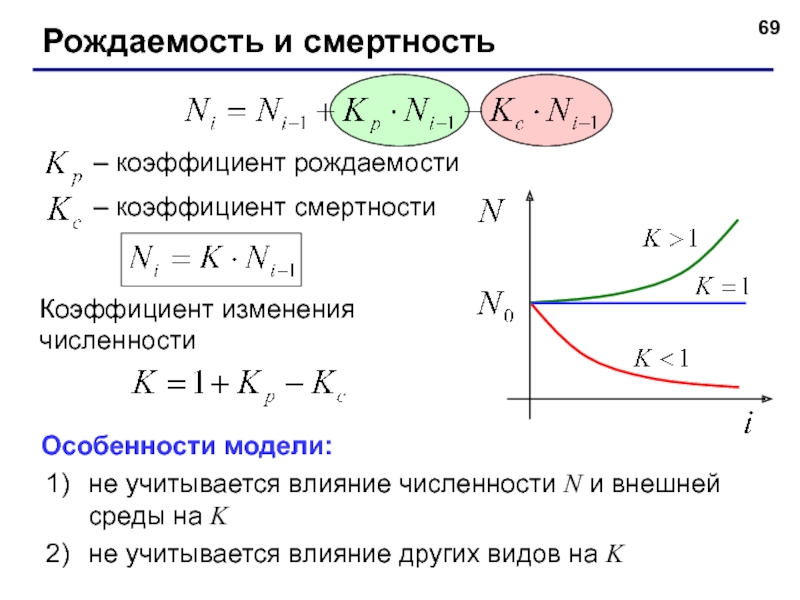Скачать материал

Скачать материал


- Сейчас обучается 22 человека из 15 регионов


- Сейчас обучается 30 человек из 16 регионов


- Сейчас обучается 36 человек из 26 регионов


Описание презентации по отдельным слайдам:
-
1 слайд
MICROSOFT EXCEL 2007
табличный процессор, программа для создания и обработки электронных таблиц. -
2 слайд
ПРОГРАММА MICROSOFT EXCEL позволяет:
сформировать данные в виде таблиц;
рассчитать содержимое ячеек по формулам, при этом возможно использование более 150 встроенных функций;
представить данные из таблиц в графическом виде;
организовать данные в конструкции, близкие по возможностям к базе данных. -
3 слайд
ЗАПУСК ПРОГРАММЫ
Для запуска программы можно использовать команду главного меню
Windows Пуск – Все программы – Microsoft Office — Microsoft Excel
или ярлык на рабочем столе
и быстром доступе. -
4 слайд
Вид экрана
ОБЫЧНЫЙ – наиболее удобный для выполнения большинства операций.
РАЗМЕТКА СТРАНИЦ – удобен для окончательного форматирования таблицы перед распечаткой.
СТРАНИЧНЫЙ – показывает только имеющиеся страницы
Для перехода между режимами используются соответствующие пункты меню Вид или при нажатии соответствующих кнопок -
5 слайд
МЕНЮ
Главное – содержит функции форматирования и редактирования данных таблицы и самой таблицы (шрифт, формат ячеек, добавление строк…).
Вставка — содержит функции вставки в книгу различных объектов (текст, иллюстрация, диаграмма…)
Разметка страниц — содержит функции установки параметров страниц . -
6 слайд
МЕНЮ
Формулы – добавляет формулы в таблицу и присваивает имена ячейкам.
Данные – работа над данными (вставка, сортировка, фильтрация…)
Рецензирование – содержит функции проверки орфографии, вставки примечаний и защиты книги.
Вид – функции настроек внешнего вида книги окна. -
7 слайд
ОРГАНИЗАЦИЯ ДАННЫХ В ПРОГРАММЕ
Файл программы представляет собой так называемую Рабочую Книгу,
или рабочую папку.
Каждая рабочая книга может содержать
более 256 Рабочих Листов.
По умолчанию версия программы Excel содержит
3 рабочих листа.
На листах может содержаться как взаимосвязанная,
так и совершенно независимая информация.
Рабочий лист представляет собой
заготовку для таблицы. -
8 слайд
ячейка
С4
номера строк
В Excel-2003: от1 до 65 536В Excel-2007: до 1 048 576
названия столбцов
диапазон ячеек
или блок ячеек
E4:G8
рабочие листы
панель инструментов -
9 слайд
EXCEL 2007
панель инструментов
А…Z, AA, AB, …IVВ Excel-2003 всего 256 ст.
В Excel-2007 – последний XFD
-
10 слайд
ВВОД ДАННЫХ
Чтобы занести данные в ячейку, сделайте ее активной и занесите:
числа (они автоматически выравниваются по правому краю);
текст (он автоматически выравнивается по левому краю);
формулу (при этом ячейка будет содержать результат вычислений, а выражение будет высвечиваться в строке формул).
После ввода текста или числа клавишами перемещения курсора можно перейти в соседнюю ячейку, при вводе формулы при нажатии клавиши <Enter> будет получен результат вычисления.
Чтобы откорректировать информацию в уже заполненной ячейке, делаем ее текущей, затем нажимаем клавишу <F2> или выполняем двойной щелчок мышью по ячейке.
Для выхода из режима корректировки нажмите клавишу <Enter>. -
11 слайд
ПЕРЕМЕЩЕНИЯ —
Между ячейками:
— кнопки управления курсором
курсор (мышь)
клавиша EnterМежду листами :
щелчок по ярлычку листа
кнопки на горизонтальной прокрутке -
12 слайд
ВЫДЕЛЕНИЕ ФРАГМЕНТОВ ТАБЛИЦЫ
Чтобы выполнить какое-либо действие с группой ячеек,
их необходимо сначала выделить.
При этом фон всех ячеек, кроме первой, будет закрашен черным цветом. Но не закрашенная ячейка тоже будет выделена.
Чтобы выделить ОДНУ СТРОКУ, помещаем указатель мыши на номер строки на координатном столбце. Для выделения нескольких строк перемещаемся по координатному столбцу, не отпуская левую клавишу.
Чтобы выделить ОДИН СТОЛБЕЦ, помещаем указатель мыши на букву на координатной строке. Для выделения нескольких столбцов перемещаемся по координатной строке, не отпуская левую клавишу.
Для выделения нескольких ячеек перемещаемся по таблице при нажатой левой клавише.
Выделение снимается щелчком в любом месте экрана. -
13 слайд
Работа с данными
Ввод теста:
Выделение ячейки и ввод
или выделение ячейки, установка курсора в строке формул и вводотмена вводапринятие вводавызов мастера функций
-
14 слайд
Закрепление областей
Для закрепления верхней горизонтальной области – укажите строку над которой нужно закрепить область.Для закрепления левой вертикальной области – укажите столбец, слева от которого требуется закрепить область.
Для закрепления обеих областей – укажите ячейку, расположенную правее и ниже того места, где требуется разбить лист.
-
15 слайд
ИЗМЕНЕНИЕ ШРИФТА И ВЫРАВНИВАНИЕ
Меню ГЛАВНОЕ или вкладка ШРИФТ
Не забудьте перед изменениями выделить нужные ячейки -
16 слайд
ЗАДАНИЕ РАЗДЕЛИТЕЛЬНЫХ ЛИНИЙ
Изменяет активную ячейку или выделенную область -
17 слайд
ЗАДАНИЕ ЦВЕТА ФОНА ЯЧЕЙКИ И ШРИФТА
Изменяет активную ячейку или выделенную область -
18 слайд
ВСТАВКА ЯЧЕЕК, СТРОК И СТОЛБЦОВ
Происходит вставка или удаление выделенного количества ячеек, строк или столбцов
МЕНЮ ГЛАВНОЕ -
19 слайд
Управление рабочими листами:
-
20 слайд
ФОРМАТИРОВАНИЕ СТРОК И СТОЛБЦОВ
ТРАНСПОРТИРОВАНИЕ
Поворот таблицы на 90 градусов
Главная — копировать – Транспортировка (Специальная вставка –транспортировка) -
21 слайд
Изменение ширины столбцов и высоты строк
ШИРИНА: курсор в строке заголовка на границе соседних столбцов – двухсторонняя стрелка – перетаскивание
(изменяется и выбранная область)ВЫСОТА: курсор мыши на границе соседних строк– двухсторонняя стрелка – перетаскивание
(изменяется и выбранная область) -
22 слайд
ПАРАМЕТРЫ СТРАНИЦЫ
МЕНЮ: Разметка страницПоля
Ориентация
Размер
Область печати -
23 слайд
СОХРАНЕНИЕ РАБОЧЕЙ КНИГИ
Чтобы сохранить информацию в файле, выбираем команду
Файл – Сохранить (Сохранить как).В появившемся окне открываем папку, в которой файл будет сохранен, в
водим имя файла
(расширение определяется по умолчанию как *.xls). -
24 слайд
СОРТИРОВКА
Расположение текста и данных по алфавиту:ГЛАВНОЕ — РЕДАКТИРОВАНИЕ
РАЗБИЕНИЕ СТРАНИЦ
Задание конца страницы:
выделите предполагаемую левую верхнюю ячейку новой страницыПАРАМЕТРЫ СТРАНИЦЫ- РАЗРЫВЫ
-
25 слайд
ФОРМАТЫ ДАННЫХ
ГЛАВНОЕ – Ячейка – Формат – Формат ячейки
Изменение разрядности:
Главное — Число -
26 слайд
2. Копирование.
— Копирование содержимого ячейки в другую ячейку.
— Копирование содержимого ячейки в диапазон ячеек. При этом содержимое исходной
ячейки копируется в каждую ячейку соответствующего диапазона.
— Копирование содержимого диапазона в другой диапазон. При этом оба диапазона
должны иметь одинаковые размеры.
!!! При копировании ячейки происходит копирование содержимого ячейки, атрибутов форматирования и примечаний (если оно есть), формулы модифицируются. -
27 слайд
Удаление содержимого.
Выделить ячейку или диапазон;
а) ухватиться за маркер заполнения, перетащить вверх или влево и отпустить кнопку
мыши;
б) нажать <DEL>;
в) Редактирование — Очистить. -
28 слайд
СПОСОБЫ КОПИРОВАНИЯ
1. С помощью буфера обмена.
Выделить.
<Ctrl+C>, Кнопка <Копировать> на Панели инструментов,
Контекстное меню.Поместить табличный курсор в левый верхний угол диапазона назначения и выполнить
операцию вставки (<Ctrl +V> Кнопка <Вставить>,, Контекстное меню)!!! При вставке из БО все значения, находящиеся в ячейках диапазона назначения стираются без всякого предупреждения
(в случае необходимости применить отмену) -
29 слайд
СПОСОБЫ КОПИРОВАНИЯ
2. Перетаскивание D&D
Выделить.
Переместить указатель мыши к рамке выделения, когда он превратиться в стрелку, нажать <Ctrl> (к указателю добавиться знак +), перетащить на новое место.!!! Если указатель мыши не принимает форму стрелки при перетаскивании, то Сервис -Параметры — вкладка Правка — отметить Перетаскивание ячеек.
-
30 слайд
3. ПЕРЕМЕЩЕНИЕ
Перемещение диапазона выполняется аналогично копированию (без <Ctrl> при перетаскивании и команда Вырезать для буфера обмена).
!!! При перемещении ячейки с формулой, ссылки (адреса ячеек), имеющиеся в формуле, не изменяются.
!!! Очень удобно пользоваться специальным перетаскиванием (с нажатой правой клавишей мыши). Это дает дополнительные возможности, которые можно выбрать из меню.
-
31 слайд
Задание 1: Составить календарь.
Запустите программу Excel.
Сохраните под именем КАЛЕНДАРЬ, добавьте лист и переименуйте все листы: Лист 1 – Календарь, Лист 2 – Январь, Лист 3 – Февраль, Лист 4 – Март, . Задайте произвольно цвет ярлычков.
В ячейку А2 Листа Календарь введите Понедельник, формат ячейки – текстовый, В1:G1, H1:L1, M1:Q1 – объедините, формат ячейки – дата, B2:Q0 – задайте ширину = 3, формат ячейки – числовой. Введите в ячейку В7 число 1, в ячейку В8 число 2.
Не вводя ничего в другие ячейки, а используя Автозаполнение, Перенос и Копирование ячеек, получите календарь следующего вида: -
32 слайд
кнопка АВТОСУММА
-
33 слайд
Создайте электронную таблицу и заполните ее.
-
34 слайд
Задание 2:
В документе ЗАДАНИЯ переименуйте Лист 2 в Задание 2.
Составьте ряд из 10 чисел.
Посчитайте:
Сумму
Среднее
Число
Максимум
Минимум
Решение оформите в виде:Сохраните изменения в документе.
-
35 слайд
текст
число
формула
Всего
=B2*D2
30
=B3*D3
160
=B4*D4
40
230
Краткое описание документа:
Презентация к занятию по изучению Microsoft Excel 2007. В презентации рассматриваются меню программы, основные действия и команда.Рассматривается организация данных, в сравнении с Microsoft Excel 2003. Рассмотрен ввод данных, работа с ними, закрепление областей, способы форматирования и оформления листов. В конце приведены 2 задачи. Первая по созданию календаря. Вторая, после информации о функции автосуммы на составление ряда и использование автосуммы.
Материал может быть использован на различном уровне обучения.
Найдите материал к любому уроку, указав свой предмет (категорию), класс, учебник и тему:
6 212 146 материалов в базе
- Выберите категорию:
- Выберите учебник и тему
- Выберите класс:
-
Тип материала:
-
Все материалы
-
Статьи
-
Научные работы
-
Видеоуроки
-
Презентации
-
Конспекты
-
Тесты
-
Рабочие программы
-
Другие методич. материалы
-
Найти материалы
Другие материалы
- 07.08.2014
- 2517
- 2
Рейтинг:
4 из 5
- 06.08.2014
- 4737
- 102
Рейтинг:
4 из 5
- 06.08.2014
- 7758
- 63
- 06.08.2014
- 13814
- 54
- 06.08.2014
- 769
- 0
- 04.08.2014
- 1127
- 2
- 04.08.2014
- 3158
- 27
Вам будут интересны эти курсы:
-
Курс повышения квалификации «Информационные технологии в деятельности учителя физики»
-
Курс повышения квалификации «Внедрение системы компьютерной математики в процесс обучения математике в старших классах в рамках реализации ФГОС»
-
Курс повышения квалификации «Организация работы по формированию медиаграмотности и повышению уровня информационных компетенций всех участников образовательного процесса»
-
Курс повышения квалификации «Облачные технологии в образовании»
-
Курс профессиональной переподготовки «Информационные технологии в профессиональной деятельности: теория и методика преподавания в образовательной организации»
-
Курс повышения квалификации «Использование компьютерных технологий в процессе обучения в условиях реализации ФГОС»
-
Курс повышения квалификации «Применение MS Word, Excel в финансовых расчетах»
-
Курс повышения квалификации «Применение интерактивных образовательных платформ на примере платформы Moodle»
1
1 Работа в Excel 2007 © К.Ю. Поляков, ОсновыОсновы 2.ДиаграммыДиаграммы 3.Численные методыЧисленные методы 4.СтатистикаСтатистика 5.Восстановление зависимостейВосстановление зависимостей 6.МоделированиеМоделирование
2
2 Работа в Excel 2007 Тема 1. Основы © К.Ю. Поляков, 2009
3
3 Электронные таблицы Основная задача – автоматические вычисления с данными в таблицах. Кроме того: хранение данных в табличном виде представление данных в виде диаграмм анализ данных составление прогнозов поиск оптимальных решений подготовка и печать отчетов Примеры: Microsoft Excel – файлы *.xls, *.xlsx OpenOffice Calc – файлы *.ods – бесплатно
4
4 Электронные таблицы номера строк номера строк строка столбец имена столбцов активная ячейка неактивная ячейка текст числа формулы время дата
5
5 Начало работы с Microsoft Excel Программы – Microsoft Office – Excel 2007 Файлы: *.xlsx (старая версия – *.xls ) Вася.xlsx рабочая книга Лист 1Лист 2 План по валу Вал по плану переходы по листам ЛКМ ПКМ новый лист
6
6 Адреса адрес активной ячейки ячейка B2 диапазон B2:С7 Ссылки в формулах: =B2+2*C3 =A2+2*СУММ(B2:C7) B2 С7 Формула всегда начинается знаком «=»! !
7
7 Ввод данных адрес активной ячейки отменить (Esc) принять (Enter) строка редактирования ЛКМ F2 – редактировать прямо в ячейке
8
8 Выделение данных ячейка: +ЛКМ – ЛКМ диапазон: вся таблица: ЛКМ строки: ЛКМ столбцы: ЛКМ несвязанные диапазоны: +Ctrl и выделять второй
9
9 Операции со строками и столбцами размеры высота строк ширина столбцов ширина столбцов добавление, удаление ПКМ
10
10 Перемещение и копирование перетащить ЛКМ за рамку (!) перетащить ЛКМ за рамку (!) +Ctrl = копирование +Alt = на другой лист перемещение со сдвигом (+Shift)
11
11 Типы ссылок относительные (меняются так же, как и адрес формулы ) формула «переехала» на один столбец вправо и на одну строку вниз; абсолютные (не меняются) смешанные (меняется только относительная часть) имя столбца на 1 номер строки на 1
12
12 Заполнение рядов арифметическая прогрессия маркер заполнения копирование формул ЛКМ датыспискивремя ЛКМ
13
13 Оформление ячеек все свойства размер направление в несколько строк денежный формат количество знаков в дробной части
14
14 Функции ввод в ячейке ввод в строке редактирования диапазон ячейка изменение диапазона мастер функций Можно мышкой! !
15
15 Некоторые функции СУММ – сумма значений ячеек и диапазонов СРЗНАЧ – среднее арифметическое МИН – минимальное значение МАКС – максимальное значение ЕСЛИ – выбор из двух вариантов
16
16 Логические функции ЕСЛИ – выбор из двух вариантов НЕ – обратное условие, НЕ(B2=10
17
17 Сортировка Сортировка – это расстановка элементов в заданном порядке. Сортировка одного столбца
18
18 Сортировка связанных данных Почему нельзя сортировать по столбцу? ? критерий строки или столбцы первая строка – это заголовки
19
19 Многоуровневая сортировка Задача: расставить фамилии по алфавиту, а людей с одинаковыми фамилиями расставить в алфавитном порядке по именам. ЛКМ
20
20 Имена ячеек и диапазонов Присвоить имя ввести имя Имена в формулах Работа с именами
21
21 Работа в Excel 2007 Тема 2. Диаграммы © К.Ю. Поляков, 2009
22
диаграммы строятся на основе данных таблицы проще всего сначала выделить все нужные данные, а потом… все данные, которые должны обновляться автоматически, нужно выделить для выделения несвязанных диапазонов используем +Ctrl 22 Общий подход
23
23 Основные типы диаграмм Гистограмма (столбчатая диаграмма): сравнение значений одного или нескольких рядов данных График: показывает изменение процесса во времени (равномерные отсчеты) Круговая: доли в сумме Точечная: связь между парами значений (график функции)
24
24 Элементы диаграмм название диаграммы легенда ряды данных ось сетка названия осей подписи данных
25
25 Настройка диаграммы и ее элементов Конструктор: общие свойства Макет: настройка свойств отдельных элементов Формат: оформление отдельных элементов
26
26 Графики функций Задача: построить график функции для. Таблица значений функции:шаг 0,5 Что зависит от шага? ! ЛКМ
27
27 Графики функций Вставка диаграммы «Точечная»: выделить данные результат:
28
28 Работа в Excel 2007 Тема 3. Численные методы © К.Ю. Поляков, 2009
29
29 Решение уравнений Задача: найти все решения уравнения на интервале [-5,5] Как решить математическими методами? ? Методы решения уравнений: аналитические: решение в виде формулы численные: приближенное решение, число 1)выбрать начальное приближение «рядом» с решением 2)по некоторому алгоритму вычисляют первое приближение, затем – второе и т.д. 3)вычисления прекращают, когда значение меняется очень мало (метод сходится) Как выбрать начальное приближение? ?
30
30 Решение уравнения 1. Таблица значений функций на интервале [-5,5] 2. Графики функций (диаграмма «Точечная») 2 решения: начальные приближения
31
31 Решение уравнения 3. Подготовка данных Зачем нужна разность? ? начальное приближение целевая ячейка Цель: H2=0
32
32 Решение уравнения 4. Подбор параметра ошибка решение уравнения Почему не нуль? ? Как найти второе решение? ?
33
33 Оптимизация Оптимизация – это поиск оптимального (наилучшего) варианта в заданных условиях. Оптимальное решение – такое, при котором некоторая заданная функция (целевая функция) достигает минимума или максимума. Постановка задачи: целевая функция ограничения, которые делают задачу осмысленной (расходы, потери, ошибки) (доходы, приобретения) Задача без ограничений: построить дом при минимальных затратах. Решение: не строить дом вообще.
34
34 Оптимизация локальный минимум глобальный минимум обычно нужно найти глобальный минимум большинство численных методов находят только локальный минимум минимум, который найдет Excel, зависит от выбора начального приближения («шарик на горке скатится в ближайшую ямку»)
35
35 Поиск минимума функции 1. Строим график функции (диаграмма «Точечная») 2. Подготовка данных начальное приближение Зачем нужен график? ? начальное приближение целевая ячейка целевая ячейка Изменение E2 должно влиять на F2! !
36
36 Поиск минимума функции 3. Надстройка «Поиск решения» изменяемые ячейки: E2 D2:D6 D2:D6; C5:C8 изменяемые ячейки: E2 D2:D6 D2:D6; C5:C8 целевая ячейка целевая ячейка ограничения A1 = 5 A1 = целое ограничения A1 = 5 A1 = целое
37
37 Параметры оптимизации
38
38 Оптимизация Подбор параметра – это оптимизация? ? Надстройка «Поиск решения» позволяет: искать минимум и максимум функции использовать несколько изменяемых ячеек и диапазонов вводить ограничения ( =, целое, двоичное) Как влияет ограничение «A1-целое» на сложность решения задачи? ?
39
39 Работа в Excel 2007 Тема 4. Статистика © К.Ю. Поляков, 2009
40
40 Ряд данных и его свойства Ряд данных – это упорядоченный набор значений Основные свойства (ряд A1:A20 ): количество элементов =СЧЕТ(A1:A20) количество элементов, удовлетворяющих некоторому условию: = СЧЕТЕСЛИ(A1:A20;»
41
41 Дисперсия Для этих рядов одинаковы МИН, МАКС, СРЗНАЧ В чем различие? ? Дисперсия («разброс») – это величина, которая характеризует разброс данных относительно среднего значения.
42
42 Дисперсия среднее арифметическое квадрат отклонения от среднего средний квадрат отклонения от среднего значения
43
43 Дисперсия и СКВО Стандартная функция =ДИСПР(A1:A20) Что неудобно: если измеряется в метрах, то – в м 2 Функции – Другие – Статистические СКВО = среднеквадратическое отклонение =СТАНДОТКЛОНП(A1:A20) В каких единицах измеряется? ?
44
44 Взаимосвязь рядов данных Два ряда одинаковой длины: Вопросы: есть ли связь между этими рядами (соответствуют ли пары какой-нибудь зависимости ) насколько сильна эта связь?
45
45 Взаимосвязь рядов данных Ковариация: Если и – один и тот же ряд? ? Как понимать это число? если увеличение приводит к увеличению в среднем! увеличение приводит к уменьшению связь обнаружить не удалось Что плохо? единицы измерения: если в метрах, в литрах, то – в м л зависит от абсолютных значений и, поэтому ничего не говорит о том, насколько сильна связь
46
46 Взаимосвязь рядов данных Коэффициент корреляции: – СКВО рядов и Какова размерность? ? безразмерный! Как понимать это число? если : увеличение приводит к увеличению если : увеличение приводит к уменьшению если : связь обнаружить не удалось =КОРРЕЛ(A1:A20;B1:B20)
47
47 Взаимосвязь рядов данных Как понимать коэффициент корреляции? : очень слабая корреляция : слабая : средняя : сильная : очень сильная : линейная зависимость Если, то связи нет? ? Метод для определения линейной зависимости! !
48
48 Работа в Excel 2007 Тема 5. Восстановление зависимостей © К.Ю. Поляков, 2009
49
49 Восстановление зависимостей Два ряда одинаковой длины: задают некоторую неизвестную функцию Зачем: найти в промежу- точных точках (интерполяция) найти вне диапазона измерений (экстраполяция, прогнозирование)
50
50 Какое решение нам нужно? Через заданный набор точек проходит бесконечно много разных кривых! ! Вывод: задача некорректна, поскольку решение неединственно.
51
51 Восстановление зависимостей Корректная задача: найти функцию заданного вида, которая лучше всего соответствует данным. Примеры: линейная полиномиальная степенная экспоненциальная логарифмическая График функции не обязательно проходит через заданные точки! ! Как выбрать функцию? ?
52
52 Что значит «лучше всего соответствует»? заданные пары значений Метод наименьших квадратов (МНК): Зачем возведение в квадрат? ? 1)чтобы складывать положительные значения 2)решение сводится к системе линейных уравнений (просто решать!)
53
53 МНК для линейной функции неизвестно! a a -b c c
54
54 Коэффициент достоверности заданные пары значений Крайние случаи: если график проходит через точки: если считаем, что y не меняется и : – среднее значение Фактически – метод наименьших квадратов! !
55
55 Восстановление зависимостей Диаграмма «График»: ПКМ
56
56 Восстановление зависимостей тип функции
57
57 Восстановление зависимостей Насколько хорошо выбрана функция? ? Что такое ? ? В диаграмме «График» для первой точки, для второй и т.д. !
58
58 Восстановление зависимостей Сложные случаи (нестандартная функция): Что делать? ? Алгоритм: 1)выделить ячейки для хранения 2)построить ряд для тех же 3)построить на одной диаграмме ряды и 4)попытаться подобрать так, чтобы два графика были близки 5)вычислить в отдельной ячейке функции: СУММКВРАЗН – сумма квадратов разностей рядов ДИСПР – дисперсия 6)Поиск решения: Это задача оптимизации! !
59
59 Работа в Excel 2007 Тема 6. Моделирование (по материалам учебника Н.В. Макаровой) © К.Ю. Поляков, 2009
60
60 Модель деления – начальная численность – после 1 цикла деления – после 2-х циклов Особенности модели: 1)не учитывается смертность 2)не учитывается влияние внешней среды 3)не учитывается влияние других видов
61
61 Рождаемость и смертность – коэффициент рождаемости – коэффициент смертности Особенности модели: 1)не учитывается влияние численности N и внешней среды на K 2)не учитывается влияние других видов на K Коэффициент изменения численности
62
62 Влияние численности и внешней среды A – коэффициент устойчивости вида B – коэффициент среды обитания Варианты: устанавливается постоянная численность постоянно меняется (колебания) вымирание
63
63 Влияние других видов N i – численность белок, M i – численность бурундуков K 2, K 4 – взаимное влияние если K 2 >K 1 или K 4 >K 3 – враждующие виды Откуда видно влияние? ?
64
64 Моделирование двух популяций Как скопировать формулы «вниз»? ?
65
65 Конец фильма
1. Microsoft Office Excel 2007
2. История создания электронных таблиц
В конце 70-х годов разработчики Ден
Бриклин и Боб Фрэнкстон создали VisiCalc –
первую в мире электронную таблицу для
компьютеров типа Apple II.
Компания Microsoft выпустила свой первый
процессор электронных таблиц в начале
80-х. Первый программный продукт такого
типа – MultiPlan – вышел в 1982 году.
Впервые Excel был выпущен в 1985 году для
Macintosh, первая версия для Windows вышла
в свет в ноябре 1987 года.
Конкуренты Excel – Lotus 1-2-3, Quattro Pro.
3. Интерфейс программы
Кнопка Office
Панель быстрого запуска
Строка заголовка
Поле
«Имя»
Инструментальная
лента
Разделитель
Строка формул
Номера строк
Табличный
курсор
Заголовки столбцов
Кнопки
прокрутки
ярлыков
Ярлыки листов
Полосы
прокрутки
Строка
состояния
Разделитель
Масштаб
4. Настройка панели быстрого запуска
5. Вкладки Excel 2007
Главная. Содержит наиболее востребованные параметры
общего назначения: буфер обмена, шрифт, выравнивание,
стили, ячейки, редактирование.
Вставка. Служит для вставки на рабочий лист различных
объектов: таблиц, иллюстраций, диаграмм, надписей и др.
Разметка страницы. Глобальное изменение внешнего вида
рабочего листа и параметров печати электронной таблицы.
Формулы. Создание и проверка формул, вставка функций,
определение имен диапазонов ячеек.
Данные. Сортировка, анализ и отбор данных. Импорт данных
из внешних источников.
Рецензирование. Проверка правописания, рецензирование
документа, защита данных.
Вид. Управление внешним видом.
Разработчик. Параметры предназначенные для
программистов.
6. Общие элементы управления с MS Word 2007
Контекстно-зависимые вкладки;
Клавиатурная накладка;
Интерфейсные элементы управления: кнопки,
кнопки-переключатели, раскрывающийся
список, кнопка со списком, флажок, поле со
счетчиком;
Значок для групп в правом нижнем углу
некоторых групп, открывающий диалоговое
окно настройки дополнительных параметров;
Контексно-зависимое меню;
Малая панель инструментов.
7. Рабочая книга Excel
Рабочая книга – файл, созданный в
программе Excel.
Форматы файлов Excel:
.xlsx – формат файла рабочей книги без макросов;
.xlsm – формат файла рабочей книги с макросами;
.xltx – формат шаблонов без макросов;
.xltm – формат шаблонов c макросами.
Создание рабочей книги:
С «нуля». По умолчанию создается файл КнигаN;
На основе существующих или самостоятельно
созданных шаблонов.
8. Рабочий лист
программы Excel состоит из
горизонтальных строк и вертикальных столбцов.
Пересечения строк и столбцов называют
ячейками.
На рабочем листе предусмотрено:
1 048 576 строк;
16 384 столбца;
17 179 869 184 ячейки.
Рабочая книга может состоять из нескольких
листов.
Рабочие листы можно создавать, удалять,
перемещать.
9. Адресация ячеек
Автоматически каждой ячейке присваивается уникальный адрес.
Адрес каждой ячейки состоит из буквы или нескольких букв,
обозначающих столбец, и цифры, обозначающей номер строки.
Строки пронумерованы числами от 1
до 1 до 1 048 576;
Столбцы обозначаются следующим образом: A, B, C,…, Z,AA, AB,…AZ,BA,
BB,…, …, AAA, …, XFD.
Ссылки в Excel можно делать на:
Отдельную ячейку.
Пример: A1, D12.
Диапазон ячеек.
Формат: Адрес верхней левой ячейки: адрес нижней правой ячейки.
Пример: A1:B12.
Ячейки других рабочих листов.
Формат: Имя рабочего листа!адрес ячейки или диапазона.
Пример: Лист2!В2, Лист3!A1:C4.
10. Присвоение имени диапазону ячеек
Присваивать имена можно не только
диапазонам, но и отдельным ячейкам
рабочего листа.
Порядок действий:
Выделить нужную ячейку или диапазон.
Щелкнуть в поле Имя, расположенное в левой
части строки ввода формул.
Ввести имя ячейки (длина имени может быть до
255 символов, пробелы не допускаются). Лучше
использовать короткие имена.
Нажать клавишу Enter.
11. Перемещение по рабочему листу
Клавиша/
Назначение
комбинация клавиш
Enter
Подтверждение ввода данных и активизация ячейки,
расположенной под текущей
Tab
Подтверждение ввода данных и активизация ячейки,
расположенной справа от текущей
Стрелки, Page Up,
Page Down
Перемещение по ячейкам рабочей книги
Ctrl+
Активация самой верхней ячейки с данными, расположенными в
текущем столбце
Ctrl+
Активация самой нижней ячейки с данными, расположенными в
текущем столбце
Ctrl+
Активация крайней слева ячейки с данными, расположенными в
текущей строке
Ctrl+
Активация крайней справа ячейки с данными, расположенными
в текущей строке
12. Перемещение по рабочему листу
Клавиша/
Назначение
комбинация клавиш
Home
Активация крайней слева ячейки в текущей строке
Ctrl+Home
Активация верхней левой ячейки рабочего листа
Ctrl+End
Активация нижней правой ячейки диапазона данных
Существует диалоговое окно Переход (Главная Редактирование
Найти и выделить Переход) для перехода к нужной ячейки или диапазону
ячеек.
13. Выделение ячеек
Для выделения прямоугольного диапазона щелкнуть в
ячейке, не отпуская кнопку мыши перетащить
указатель мыши в противоположную угловую ячейку.
Для выделения смежных ячеек
используйте клавишу Shift и стрелки.
с помощью диалогового окна Переход, указав диапазон
ячеек.
Выделение несмежных ячеек. Вначале выделить ячейку
или диапазон ячеек одним из указанных выше
способов. Затем при нажатой клавише Ctrl, выделяйте
другие диапазоны.
Выделение строки. Щелкнуть по номеру строки.
Выделение столбца. Щелкнуть по заголовку столбца.
14. Типы вводимых данных
Текст. Данные, состоящие либо из текстовых
фрагментов, либо из комбинации текста, символов
пробела и чисел.
Числовые данные. Данные, представляющие любую
комбинацию чисел от 0 до 9 и специальных символов:
+, -, (), %, а также запятой и знака денежной единицы
($, p., €).
Дата.
Время.
Формула. Используется для автоматических
математических расчетов с использованием данных,
введенных в ячейки рабочего листа.
Функция. Уже готовая, встроенная в Excel формула,
которой присвоено уникальное имя.
15. Ввод текстовых данных
Текстовые данные автоматически
выравниваются по левому краю;
Если ячейки, расположенные справа от
текущей пусты, то введенный текстовый
фрагмент будет виден полностью, даже в том
случае, если длина этого фрагмента
превышает ширину текущей ячейки;
Если в ячейке, расположенной справа,
введены какие либо данные, то в текущей
ячейке будет видна только часть введенного
фрагмента. Чтобы увидеть весь текст, нужно
увеличить ширину столбца.
16. Ввод числовых данных
Числовые данные автоматически выравниваются по правому
краю;
При вводе числовых данных не надо заботится о надлежащем
отображении чисел, т.е. при вводе не обязательно вводить
знак денежной единицы или символ процента, это делается
при форматировании данных;
Excel автоматически увеличивает ширину столбца в
соответствии с длиной вводимого числа;
Числовое значение, длина которого превышает ширину
ячейки, Excel автоматически отображает в экспоненциальном
формате. Например: число 534 456 будет представлено в виде
5,Е+05.
Если в процессе дальнейшей работы ширина столбца
уменьшится, то вместо введенного числа появится ряд
символов ######. В этом случае нужно отрегулировать
ширину столбца.
17. Ввод даты и времени
Для ввода даты и времени используют специальные символыразделители.
При вводе даты отделяйте число, месяц и год символом точки (.),
тире (-), или наклонной чертой (/).
Дата не должна начинаться с названия месяца (например: Май, 12
2008), т.к. она будет интерпретироваться как текстовое поле.
Во избежание путаницы год вводите с помощью четырех цифр.
Двухзначное число программа Excel интерпретирует с.о.: числа от 00
до 29 – годы XXI столетия; числа от 30 до 99 – годы ХХ столетия.
По умолчанию Excel отображает время в 24-часовом представлении.
Если необходимо использовать 12-часовое представление, то
введите буквосочетание АМ (до полудня) и РМ (после полудня).
Ввод сегодняшней даты: Ctrl+;.
Ввод текущего времени: Ctrl+Shift+;.
18. Типичные форматы даты и времени
Формат
ДД.МММ.ГГ
ДД.МММ
ДД.ММ.ГГ
МММ-ГГ
чч:мм
Пример
29.окт.08
29.окт
29.10.08
Окт-08
14:10
чч:мм:СС
14:10:01
14:10 АМ/РМ
2:10 РМ
14:10:сс АМ/РМ
ДД.ММ.ГГ чч:мм
ДД.ММ.ГГ чч:мм АМ/РМ
2:10:01 РМ
29.10.08 14:10
29.10.08 2:10
19. Примечания
Используются для
пояснения
содержимого ячейки.
Вставляется,
изменяется и удаляется
через контекстное
меню.
В верхнем правом углу
ячейки с примечанием
появляется
треугольник красного
цвета.
20. Копирование данных
Использование кнопки Копировать и кнопки
Вставить группы Буфер обмена вкладки
Главная.
Ctrl+C – копировать, Ctrl+V – вставить.
Поместить указатель мыши над границей
ячейки или выделенного диапазона, когда
указатель примет вид четырехнаправленной
стрелки, перетащить диапазон в нужное
место, удерживая нажатой клавишу Ctrl.
Использование команд Копировать и
Вставить из контекстного меню
21. Перемещение данных
Использование кнопки Вырезать и кнопки
Вставить группы Буфер обмена вкладки
Главная.
Ctrl+Х – вырезать, Ctrl+V – вставить.
Поместить указатель мыши над границей
ячейки или выделенного диапазона, когда
указатель примет вид четырехнаправленной
стрелки, перетащить диапазон в нужное
место.
Использование команд Вырезать и Вставить
из контекстного меню
22. Удаление данных
Удалить содержимое выделенной ячейки или
диапазона:
кнопка Delete;
кнопка Очистить группы Редактирование вкладки
Главная:
▪
▪
▪
▪
очистить все;
очистить форматирование;
очистить содержимое;
очистить примечания.
Кнопка Удалить в группе Ячейки вкладки
Главная удалит ячейку или диапазон со
сдвигом соседних ячеек.
23. Быстрый ввод данных
Автозаполнение
Введите в ячейку начальное значение.
Поместите указатель мыши над маркером заполнения (черный
квадрат в правом нижнем углу маркера выделения). Указатель
должен принять вид перекрестья.
Щелкнув левой кнопкой мыши, не отпуская ее перетащить
указатель мыши в конечную ячейку.
Появится кнопка Параметры заполнения.
24. Списки Excel
Во время работы
Автозаполнения
используются
различные
последовательности
данных, называемые
списками.
Создать новые
списки можно с
помощью окна
Параметры Excel,
раздел Основные,
кнопка Изменить
список.
25. Автозавершение
Средство, предназначенное для
автоматического завершения текстовых
фрагментов, вводимых в ячейки листа.
Включить/выключить флажок
Автозавершение можно в диалоговом
окне параметры Excel, раздел
Дополнительно.
26. Формулы
Основное предназначение Excel – автоматизация
расчетов посредством формул и встроенных функций.
Каждая формула начинается со знака (=)
После ввода формулы в ячейке автоматически
отображается результат вычислений.
Для использования в формулах значений в других
ячейках в формулы вводят адреса этих ячеек.
В формулы можно явно вводить числовые значения.
В формулах используют арифметические операции:
сложение (+), вычитание (-), умножение (*), деление (/),
возведение в степень (^), процентное отношение (%).
27. Ввод формул
Используется стандартная очередность выполнения
операций, т.е. выполнение арифметических операций
осуществляется слева направо с учетом приоритета.
Порядок выполнения следующий:
Операторы, заключенные в круглые скобки;
Возведение в степень;
Умножение и деление;
Сложение и вычитание.
Редактирование формул одним из способов:
Активизируйте ячейку с формулой и щелкните мышью в
строке формул;
Дважды щелкните на ячейке с формулой;
Активизируйте ячейку и нажмите клавишу F2.
28. Типы ссылок
Относительные ссылки на ячейки меняются
при копировании формул (A1, B4).
Абсолютные ссылки на ячейки при
копировании не изменяются ($A$1, $F$3).
Смешанные ссылки на ячейки. Абсолютная
ссылка только на столбец или только на
строку ($A3, A$3).
Для изменения типа ссылки нужно несколько
раз нажать клавишу F4, либо вручную
поставить знак $.
29. Сообщения об ошибках
Сообщение
Возможная причина
#####
Ширина ячейки недостаточна для отображения результата
#ЗНАЧ!
Использован недопустимый аргумент или операнд формулы
#ДЕЛ/0!
В процессе вычисления формулы осуществляется деление на 0
#ИМЯ?
Неверно указана ссылка на ячейку или операнд. Проверьте
формулу на опечатки
#Н/Д
Недопустимый аргумент
#ССЫЛКА!
Недопустимая ссылка на ячейку
#ЧИСЛО!
Недопустимое числовое значение
#ПУСТО!
Ошибка в ссылке на ячейку или диапазон. Например, вместо
точки с запятой или арифметического оператора между двумя
ссылками введен символ пробела.
30. Программные средства для поиска ошибок
Вкладка Формулы, группа Зависимости
формул.
Средство Влияющие ячейки. Показывает ячейки,
на которые в текущей формуле сделаны ссылки.
Средство Зависимые ячейки. Показывает ячейки с
формулами, в которых сделана ссылка на текущую
ячейку.
Средство Проверка наличия ошибок. Указывает на
ячейки, значения которых могут служить
вероятной причиной появления ошибки в
формуле.
31. Средство Автовычисления
отображает среднее
значение, количество, сумму и др. параметры в
строке состояния.
Нужные параметры отображения настраиваются
через контекстное меню строки состояния.
32. Встроенные функции
Функция – это уже готовая, встроенная в
Excel формула, которой присвоено
уникальное имя.
Каждая функция состоит из:
Знака равенства (=).
Имя функции.
Аргументы – значения, на основе которых
выполняются вычисления. Аргументы вводят в
круглых скобках после имени функции. В качестве
аргументов выступают, как правило адреса ячеек.
Функции могут быть вложенными в формулы
или служить аргументами других функций.
33. Автосумма
Наиболее часто используемая операция –
суммирование значений. Для ее упрощения
предусмотрено специальное программное
средство – Автосумма.
34. Мастер функций
Для упрощения
процедуры ввода
функций
предусмотрено
специальное средство
– Мастер функций.
Мастер функций
вызывается кнопкой
Вставить функцию в
строке формул или на
вкладке Формулы.
35. Форматирование данных
– изменение внешнего
вида данных, введенных в ячейки рабочего листа.
По умолчанию для отображения данных в Excel
2007 используется шрифт Calibri размером 11 пт.
Использование Вкладки Главная
▪ Группа Шрифт;
▪ Группа Выравнивание;
▪ Группа Число.
Диалоговое окно Формат ячеек.
36. Диалоговое окно Формат ячеек
37. Форматы Excel
Общий. Предназначен для отображения как текстовых, так и числовых
значений.
Числовой. Наиболее общий формат для представления чисел.
Денежный. Используется для отображения денежных величин.
Отрицательные числа в этом формате могут отображаться либо красным
цветом, либо со знаком минус, либо красным цветом со знаком минус.
Финансовый. Аналогичен денежному, используется для выравнивания
денежных величин по разделителю целой и дробной части.
Дата.
Время.
Процентный. Значение ячеек умножается на 100 и выводится на экран с
символом %.
Дробный. Выводит на экран простые дроби, типа ¼.
Экспоненциальный. Отображает числа в экспоненциальном виде,
например 3,4Е+10.
Текстовый. Отображается также, как вводится.
Дополнительный. Предназначен для работы с базами данных и списками
адресов (почтовый индекс, номера телефонов, табельный номер).
(все форматы). Предназначен для создания пользовательских форматов.
38. Группа Число вкладки Главная
Для быстрого применения наиболее
распространенных форматов используют
элементы интерфейса группы Число
вкладки Главная.
Список доступных форматов
Денежный формат
Кнопки для изменения
разрядности
Процентный формат
Формат с разделителем
39. Расположение данных в ячейке
Выравнивание
По горизонтали
▪
▪
▪
▪
▪
▪
▪
▪
По вертикали
▪
▪
▪
▪
▪
По верхнему
По центру
По нижнему
По высоте
Распределенный
Отображение
По значению
По левому краю
По правому краю
По ширине
По центру
С заполнением
По центру выделения
Распределенный
Переносить по словам
Автоподбор ширины
Объединение ячеек
Направление текста
По контексту
Слева направо
Справа налево
Ориентация
Группа Выравнивание вкладки Главная
40. Границы ячеек
Выделить диапазон
ячеек, для которых
нужно создать границу.
Вызвать диалоговое окно
Формат ячеек через
контекстное меню или
группу Шрифт.
Выбрать вкладку
Граница.
Выбрать тип границы
Выбрать цвет границы
Выделить создаваемые
линии границ (внешние,
внутренние, отдельные)
41. Рисование границ таблиц
Команда Граница рисунка или
Сетка по границе рисунка в
группе Шрифт вкладки
Главная. Вызывается
нажатием кнопки Граница.
Последовательность
действий:
Выбрать цвет линии.
Выбрать вид линии.
Выбрать команду Границы
рисунка или Сетка по границе
рисунка.
Рисовать границу.
Для удаления созданных границ
используйте команду Стереть
границу.
Для выхода из режима
рисования нажать клавишу ESC.
42. Изменение узора и цвета заливки ячеек
Используется для
акцентирования
внимания на
определенных данных
рабочего листа.
Способы заливки:
Градиентная (по
горизонтали, по
диагонали).
Узор (различные типы
штриховки).
Цвет узора.
43. Условное форматирование
предназначено
для
автоматического
применения
выбранного
формата в том
случае, если
значение в
выбранной ячейке
удовлетворяет
указанному Вами
условию.
44. Вставка и удаление диапазонов ячеек
Выделить нужный
диапазон ячеек.
Вставка/удаление
осуществляется с
помощью:
Контекстного меню
Группы Ячейки вкладки
Главная.
45. Специальная вставка
Вызывается с
помощью команды
Вставить группы
Буфер обмена
вкладки Главная либо
с помощью
контекстного меню.
46. Изменение размеров строк и столбцов
Подвести курсор к
разделителю строк/столбцов в
заголовочной части.
Курсор примет вид
двунаправленной стрелки.
При нажатой левой кнопке
мыши установить нужный
размер ячейки (размер в
сантиметрах и пикселях
указывается рядом с
курсором).
Аналогичные действия можно
выполнить с помощью
команды Формат группы
Ячейки на вкладке Главная.
Этой же командой можно
выполнить еще ряд нужных
операций.
47. Использование Excel для анализа и управления данными
Данные – это информация, представленная в
определенном виде с целью ее дальнейшего сбора,
хранения и обработки.
База данных (БД) – это структурированная,
именованная совокупность данных различных типов.
В Excel можно создавать упрощенные базы данных,
которые называют списками данных. Списки данных
имеют табличное представление.
Таблица – это именованный набор строк (записей),
объединенных на основании какого-либо критерия
(например информация о конкретном студенте).
Строки таблицы состоят из именованных полей,
каждое из которых имеет свой тип данных (текстовый,
числовой, дата, логический и т.д.)
48. Пример базы данных
49. Создание базы данных
Заголовки столбцов (названия полей БД) желательно (но не
обязательно) вводить в первой строке рабочего листа. Формат
заголовков – текстовый.
Рекомендации при заполнении БД:
Между строкой заголовков и первой записью не должно быть пустых
строк.
Между записями не должно быть пустых строк.
Записи БД и другие данные листа ( не имеющие к ней отношение)
должны быть разделены пустой строкой или столбцом.
В ячейки каждого столбца необходимо вводить данные только
определенного типа (одинаковые по смыслу и типу форматирования).
Все записи базы данных должны находится на одном рабочем листе.
В крайнем левом столбце вводите порядковый номер записи, что
позволит восстановить исходное состояние БД после различного вида
сортировок.
50. Сортировка записей
Поле, в соответствии с которым
осуществляют сортировку данных, называют
ключевым полем или ключом.
В Excel 2007 сортировать базы данных можно
по 64 ключевым словам, в качестве ключа
можно использовать цвет ячейки или цвет
шрифта.
Сортировка может осуществляться в
возрастающем (А, Б, В… или 1, 2, 3,…) или
убывающем (Я, Ю, Э,… или 10, 9, 8,…)
порядке.
51. Последовательность сортировки
Активизировать любую ячейку БД.
Воспользоваться кнопкой Сортировка группы Сортировка и фильтр вкладки Данные.
В раскрывающемся списке Сортировать по выбрать первое ключевое поле сортировки.
В списке Сортировка выбрать ключ (Значения, Цвет ячейки, Цвет шрифта)
Указать порядок сортировки.
При необходимости можно указать дополнительные параметры и добавить новые уровни сортировки.
Если результат сортировки не устраивает, отмените его с помощью кнопки Отменить на Панели
быстрого доступа или комбинацией клавиш Ctrl+Z.
52. Фильтрация данных
Фильтр предназначен для
отображения записей, в которых
введены определенные значения.
Чтобы воспользоваться фильтром
нужно:
Активизировать любую ячейку БД.
Щелкнуть кнопку Фильтр группы
Сортировка и фильтр вкладки
Данные. При этом в каждой ячейке
появится кнопка раскрывающегося
списка.
Щелкнуть по кнопке поля, по
которому нужно выполнить
фильтрацию. Появится диалоговая
панель с перечнем данных в текущем
столбце.
Настроить фильтр.
Для отмены фильтрации данных
снова воспользуйтесь кнопкой
Фильтр группы Сортировка и
фильтр вкладки Данные.
53. Сводные таблицы
Сводная таблица – это отчет, структура которого
существенно упрощает анализ разрозненных данных
рабочего листа.
Вызывается создание сводных таблиц командой Сводная
таблица в группе Таблицы вкладки Вставка.
54. Пример создания сводной таблицы
55. Графический иллюстративный материал
Вкладка Вставка предоставляет возможность
работы с графическим иллюстративным
материалом.
В основном эти возможности аналогичны
возможностям Word 2007.
56. Предпечатная подготовка рабочей книги
Кнопка Office, команда
Печать
Предварительный
просмотр.
Визуальная установка
размеров страницы с
использованием вкладки
Вид, группы Режимы
просмотра книги
Страничный просмотр.
Выделенную синюю
границу страницы можно
передвигать с помощью
мыши.
57. Вкладка Разметка страницы
Группы:
Темы – цветовое оформление.
Параметры страницы.
Вписать.
Параметры листа.
Расширенные команды групп Параметры страницы,
Вписать и Параметры листа вызывают разные
вкладки диалогового окна Параметры страницы.
Слайд 1
Microsoft EXCEL . Основы работы с программой Автор: Чипиштанова Дарья Викторовна преподаватель первой квалификационной категории ГБПОУ «ЧГТК им. М.И. Щадова»
Слайд 2
Excel —работа с ячейками и текстом Часть 1
Слайд 3
Ячейки и их содержимое Ячейки – основные строительные блоки листа. Ячейки могут иметь разнообразное содержимое, например, текст, формулы или функции. Чтобы работать с ячейками, вам нужно знать как их выделять, вводить содержимое, удалять ячейки и их содержимое. Каждый прямоугольник на листе называется ячейкой. Ячейка – это пресечение строки и столбца.
Слайд 4
Адрес ячейки У каждой ячейки есть имя или адрес ячейки, который образуется на основе имен столбца и строки, пресечением которых образована ячейка. Адрес выбранной ячейки показывается в поле Имя. Здесь вы можете увидеть, что выбрана ячейка C5 . Также вы можете одновременно выделить несколько ячеек. Группа ячеек называется диапазоном ячеек. Если вы ссылаетесь не на одну ячейку, а на диапазон, то используйте запись из адресов первой и последней ячеек, разделенных двоеточием. Например, диапазон ячеек, включающий ячейки A1, A2, A3, A4 и A5 будет записан как A1:A5.
Слайд 5
Выделение ячеек Чтобы выбрать ячейку: Кликните по ячейке, чтобы выделить ее. Когда ячейка выделена, вы заметите, что границы ячейки отображаются жирным, а столбец и строка, образующие ячейку, выделены. Отпустите кнопку мыши. Ячейка останется выделенной до тех пор, пока вы не кликните мышью по другой ячейке на листе. Вы также можете перемещаться между ячейками и выделять их с помощью клавиш со стрелками на клавиатуре.
Слайд 6
Выделение ячеек Чтобы выбрать несколько ячеек: Зажмите левую кнопку мыши и не отпуская ее, тащите курсор, пока не выделятся нужные ячейки. Отпустите кнопку мыши. Ячейки останутся выделенными, пока вы не кликните по другой ячейке на листе.
Слайд 7
Содержимое ячейки Каждая ячейка может содержать свой собственный текст, форматирование, комментарии, формулы или функции. Текст . Ячейки могут содержать буквы, цифры и даты. Атрибуты форматирования . Ячейки могут содержать атрибуты форматирования, которые меняют способ отображения букв, цифр и дат. Например, даты могут быть отформатированы как ММ/ДД/ГГГГ или Месяц/Д/ГГГГ. Комментарии . Ячейки могут содержать комментарии от нескольких рецензентов. Формулы и функции . Ячейки могут содержать формулы и функции, которые вычисляют значения ячейки. Например, СУММ (ячейка 1, ячейка 2…) – это формула, которая суммирует значения нескольких ячеек.
Слайд 8
Содержимое ячейки Чтобы ввести содержимое: Кликните по ячейке, чтобы выделить ее. Введите содержимое в выбранную ячейку с помощью клавиатуры. Оно появится в ячейке и строке формул. Вы также можете вносить и редактировать содержимое в строке формул. Чтобы удалить содержимое ячейки: Выделите нужную ячейку. Кликните по команде Очистить на ленте. Появится диалоговое окно. Выберите Очистить содержимое. Вы также можете использовать клавишу Backspace , чтобы удалить содержимое из одной ячейки или клавишу Delete для удаления содержимого из нескольких ячеек.
Слайд 9
Скопировать и вставить содержимое ячеек Чтобы скопировать и вставить содержимое ячеек: Выделите ячейки, которые хотите скопировать. Кликните по команде Копировать . Граница выделенных ячеек примет другой вид. Выделите ячейку или ячейки, в которые хотите вставить содержимое. Кликните по команде Вставить . Скопированное содержимое будет вставлено в выделенные ячейки.
Слайд 10
Вырезать и вставить содержимое ячейки Чтобы вырезать и вставить содержимое ячеек: Выделите ячейки, которые хотите вырезать. Кликните по команде Вырезать . Граница выделенных ячеек примет другой вид. Выделите ячейки, в которые вы хотите вставить содержимое. Кликните по команде Вставить . Вырезанное содержимое будет удалено из ячеек – источников и вставлено в выделенные ячейки.
Слайд 11
Перемещение ячеек Чтобы переместить ячейки: Выделите ячейки, которые хотите переместить. Поместите курсор мыши на одну из внешних границ выделенных ячеек. Курсор из белого креста станет черным крестом с 4 стрелками. Нажмите левую кнопку мыши и тащите ячейки в новое место. Отпустите кнопку мыши и ячейки переместятся.
Слайд 12
Маркер автозаполнения Чтобы использовать маркер заполнения для заполнения ячеек: Выделите ячейку или ячейки, содержимое которых вы хотите использовать. Вы можете заполнять ячейки содержимым, как по вертикали, так и по горизонтали. Наведите курсор мыши на маркер заполнения так, чтобы курсор из белого креста стал черным крестом Нажмите левую кнопку мыши и тащите маркер заполнения пока все ячейки, которые вы хотите заполнить не окажутся выделенными. Отпустите кнопку мыши, ваши ячейки будут заполнены.
Слайд 13
Работа со строками, столбцами и ячейками По умолчанию, каждая строка и каждый столбец новой книги имеют одинаковую высоту и ширину. Excel позволяет вам изменять ширину столбцов и высоту строк разными способами. Чтобы изменить ширину столбца: Установите курсор на линию столбца в заголовке столбца так, чтобы курсор из белого креста стал двойной стрелкой. Нажмите левую кнопку мыши и тяните столбец вправо, чтобы увеличить его ширину, и влево, чтобы ее уменьшить. Отпустите кнопку мыши. Ширина столбца на листе будет изменена. Если отображаются знаки (#######) в ячейке, это означает что столбец не достаточно широк, чтобы отобразить содержимое ячейки. Просто увеличьте ширину столбца, чтобы отобразить содержимое ячейки.
Слайд 14
Работа со строками, столбцами и ячейками Чтобы установить точное значение ширины столбца: Выделите столбцы, которые нужно изменить. Кликните по команде Формат на вкладке Главная . Появится выпадающее меню. Выберите Ширина столбца . Откроется диалоговое окно ширина столбца. Введите нужную ширину. Нажмите OK . Ширина каждого выделенного столбца на листе изменится.
Слайд 15
Вставка строк и столбцов Чтобы вставить строки: Выделите строку, над которой вы хотите вставить новую. Кликните по команде Вставить на вкладке Главная . На листе появится новая строка. Чтобы вставить столбцы: Выделите столбец справа от которого вы хотите вставить новый. Например, чтобы вставить столбец между столбцами A и B, выделите столбец B. Кликните по команде Вставить на вкладке Главная .
Слайд 16
Перенос текста Если ячейка содержит больше текста, чем может быть отображено, вы можете выбрать опцию Перенос текста в ячейке или объединить ячейку с пустыми соседними. Перенос текста заставляет текст отображаться в ячейке в несколько строк. Объединить ячейки соединяет соседние ячейки в одну. Чтобы установить Перенос текста: Выделите нужные ячейки. Выберите команду Перенос текста на вкладке Главная . Текст в выбранных ячейках будет отображаться в несколько строк.
Слайд 17
Объединение ячеек Чтобы объединить ячейки с помощью команды «Объединить и поместить в центре»: Выделите объединяемые ячейки. Выберите команду Объединить и поместить в центре на вкладке Главная . Выделенные ячейки будут объединены, а текст помещен в центре. Если вы передумали объединять ячейки, просто еще раз кликните по команде Объединить и поместить в центре .
Слайд 18
Форматирование текста Многие команды для форматирования текста можно найти в группах Шрифт , Выравнивание , Число , которые находятся на ленте. Команды группы Шрифт позволяют вам менять стиль, размер и цвет текста. Вы также можете использовать их для добавления границ и заполнения ячеек цветом. Команды группы Выравнивание позволяют задать отображение текста в ячейке как по вертикали, так и по горизонтали. Команды группы Число позволяют менять способ отображения чисел и дат.
Слайд 19
Форматирование текста Чтобы изменить шрифт: Выделите нужные ячейки. Кликните по стрелке выпадающего меню команды шрифт на вкладке Главная. Появится выпадающее меню. Наводите курсор мыши на разные шрифты. В выделенных ячейках будет интерактивно меняться шрифт текста. Выберите нужный шрифт.
Слайд 20
Форматирование текста Чтобы изменить размер шрифта: Выделите нужные ячейки. Кликните по стрелке выпадающего меню команды размер шрифта на вкладке Главная. Появится выпадающее меню. Наводите курсор мыши на разные размеры шрифта. В выделенных ячейках будет интерактивно меняться размером шрифта. Выберите нужный размер шрифта. Также вы можете использовать команды Увеличить размер и Уменьшить размер для изменения размера шрифта.
Слайд 21
Форматирование чисел и дат Одна из самых полезных функций Excel – это возможность форматировать числа и даты разными способами. Например, вам может понадобиться отобразить числа с десятичным разделителем, символом валюты или процента и т.д. Чтобы задать формат чисел и дат: Выделите нужные ячейки. Кликните на стрелке выпадающего меню рядом с командой Числовой формат на вкладке Главная . Выберите нужный формат. Для некоторых форматов, вы затем можете использовать команды Увеличить разрядность и Уменьшить разрядность (находятся ниже), чтобы изменить количество отображаемых знаков после запятой.
Слайд 22
Форматы ячеек Общий – это формат любой ячейки по умолчанию. Когда вы вводите в ячейку число, Excel предложит наиболее подходящий по его мнению формат числа. Например, если вы введете «1-5″, то в ячейке отобразится число в формате Краткий формат даты, «1/5/2010″. Числовой форматирует числа в вид с десятичными разрядами. Например, если вы введете в ячейку «4», то в ячейке отобразится число «4.00». Денежный форматирует числа в вид с отображением символа валюты. Например, если вы введете в ячейку «4», то в ячейке число отобразится в виде «». Финансовый форматирует числа в вид сходный с Денежным форматом, но дополнительно выравнивает символы валют и десятичные разряды в столбцах. Этот формат сделает легче чтение длинных финансовых списков. Краткий формат даты форматирует числа в вид M/Д/ГГГГ. Например, запись Август 8, 2010 будет представлена как «8/8/2010″. Длинный формат даты форматирует числа в вид День недели, Месяц ДД, ГГГГ. Например, «Понедельник, Август 01, 2010″.
Слайд 23
Форматы ячеек Время форматирует числа в вид ЧЧ/MM/СС и подпись AM или PM. Например, «10:25:00 AM». Процентный форматирует числа в вид с десятичными разрядами и знаком процента. Например, если вы введете в ячейку «0.75», то в ней отобразится «75.00%». Дробный форматирует числа в вид дробей с косой чертой. Например, если введете в ячейку «1/4″, то в ячейке отобразится «1/4″. Если вы введете в ячейку с форматом Общий «1/4″, то в ячейке отобразится «4-Jan». Экспоненциальный форматирует числа в экспоненциальную запись. Например, если введете в ячейку «140000», то в ячейке отобразится «1.40E+05″.Заметим: по умолчанию Excel будет использовать экспоненциальный формат для ячейки, если в нее записано очень большое целое число. Если вы не хотите такого формата, то используйте Числовой формат. Текстовый форматирует числа как текст, то есть в ячейке все будет отображено именно так, как вы это ввели. Excel по умолчанию использует этот формат для ячеек, содержащих и числа и текст. Вы с легкостью можете настроить любой формат с помощью пункта Другие числовые форматы. Например, вы можете изменить знак доллара США на символ другой валюты, указать отображение запятых в числах, изменить количество отображаемых десятичных разрядов и т.д.
Слайд 24
Excel — работа с числами Часть 2
Слайд 25
Простые формулы Формула – это равенство, которое выполняет вычисления. Как калькулятор, Excel может вычислять формулы, содержащие сложение, вычитание, умножение и деление. Одной из самых полезных особенностей Excel является возможность производить вычисления с использованием адреса ячейки для представления значения в ней. Такой способ называется использованием ссылок на ячейки. Для максимального использования возможностей Excel важно понимать, как создавать простые формулы и использовать ссылки на ячейки. Создание простых формул Excel использует стандартные операторы для уравнений, такие как знак плюс для сложения (+), знак минус для вычитания (-), звездочка для умножения (*), a косая черта для деления (/), и знак вставки (^) для возведения в степень. Ключевым моментом, который следует помнить при создании формул в Excel , является то, что все формулы должны начинаться со знака равенства (=). Так происходит потому, что ячейка содержит или равна формуле и ее значению.
Слайд 26
Простые формулы Чтобы создать простую формулу в Excel : Выделите ячейку, где должно появиться значение формулы (B4, например). Введите знак равно (=). Введите формулу, которую должен вычислить Excel . Например, «120 х 900″. Нажмите Enter . Формула будет вычислена и результат отобразится в ячейке. Результат формулы может не поместиться в ячейке, и вместо значения могут отображаться знаки (#######). Это означает, что столбец недостаточно широк для отображения содержимого ячейки. Просто увеличьте ширину столбца, чтобы отобразить содержимое ячейки.
Слайд 27
Создание формул со ссылками на ячейки Когда формула содержит адрес ячейки, его называют ссылкой на ячейку. Создание формул со ссылками на ячейки является очень полезной штукой. Это дает вам возможность изменить данные на листе без необходимости переписывать значения в формулах. Чтобы создать формулу со ссылками на ячейки: Выделите ячейку, где должно появиться значение формулы (B3, например). Введите знак равно (=). Введите адрес ячейки, которая содержит первое число уравнения (B1, например). Введите нужный оператор. Например, знак плюс (+). Введите адрес ячейки, которая содержит второе число уравнения (в моей таблице это B2). Нажмите Enter . Формула будет вычислена и результат отобразится в ячейке. Если вы измените значение в ячейке B1 или B2, итог будет автоматически пересчитан.
Слайд 28
Создание формул со ссылками на ячейки Более легкий и быстрый способ создания формул «Наведи и кликни» Выделите ячейку, где должно появиться значение (B3, например). Введите знак равно (=). Кликните по первой ячейке, которую нужно включить в формулу (B1, например). Введите нужный оператор. Например, знак деления (*). Кликните по следующей ячейке в формуле (B2, например). Нажмите Enter . Формула будет вычислена и результат отобразится в ячейке.
Слайд 29
Чтобы изменить формулу: Кликните по ячейке, которую нужно изменить. Поместите курсор мыши в строку формул и отредактируйте формулу. Также вы можете просматривать и редактировать формулу прямо в ячейке, дважды щелкнув по ней мышью. Когда закончите, нажмите Enter на клавиатуре или нажмите на команду Ввод в строке формул . Если вы передумаете, используйте команду Отмена в строке формул, чтобы избежать внесения изменений в формулу. Создание формул со ссылками на ячейки
Слайд 30
Математические операторы Операторы сравнения Операторы сравнения используются для сравнения двух значений. Результатом сравнения является логическое значение: либо ИСТИНА, либо ЛОЖЬ . Текстовый оператор конкатенации Текстовый оператор амперсанд (&) используется для объединения нескольких текстовых значений. Операторы ссылок Операторы ссылок используют для описания ссылок на диапазоны ячеек .
Слайд 31
Создание формул с использованием мастера функций Функция — стандартная формула, которая обеспечивает выполнение определенных действий над значениями, выступающими в качестве аргументов. Функции позволяют упростить формулы, особенно если они длинные или сложные. Функции используют не только для непосредственных вычислений, но также и для преобразования чисел, например для округления, для поиска значений, сравнения и т. д. Для создания формул с функциями обычно используют группу Библиотека функций вкладки Формулы
Слайд 32
Мастер функций Выделите ячейку , в которую требуется ввести формулу. Щелкните по кнопке нужной категории функций в группе Библиотека функций и выберите нужную функцию. В окне Аргументы функции в соответствующем поле (полях) введите аргументы функции . Ссылки на ячейки можно вводить с клавиатуры, но удобнее пользоваться выделением ячеек мышью. Для этого поставьте курсор в соответствующее поле и на листе выделите необходимую ячейку или диапазон ячеек . Для удобства выделения ячеек окно Аргументы функции можно сдвинуть или свернуть. Текст, числа и логические выражения в качестве аргументов обычно вводят с клавиатуры. В качестве подсказки в окне отображается назначение функции, а в нижней части окна отображается описание аргумента, в поле которого в данный момент находится курсор . Следует иметь в виду, что некоторые функции не имеют аргументов. В окне Аргументы функции нажмите кнопку ОК .
Слайд 33
Относительные и абсолютные ссылки По умолчанию ссылки на ячейки в формулах относительные, то есть адрес ячейки определяется на основе расположения этой ячейки относительно ячейки с формулой. При копировании ячейки с формулой относительная ссылка автоматически изменяется. Именно возможность использования относительных ссылок и позволяет копировать формулы. В некоторых случаях использование относительных ссылок недопустимо. Для того чтобы ссылка на ячейку при копировании не изменялась, необходимо использовать абсолютные ссылки. Абсолютная ссылка ячейки имеет формат $A$1 , где $ — служебный символ, показывающий абсолютную ссылку. Чтобы ссылка на ячейку была абсолютной, после указания ссылки на ячейку следует нажать клавишу F4 . Ссылку можно преобразовать из относительной в абсолютную и при редактировании ячейки с формулой. К заголовкам столбца и строки в адресе ячейки следует добавить служебный символ $ . Ссылка может быть не только относительной или абсолютной, но и смешанной. Ссылка формата A$1 является относительной по столбцу и абсолютной по строке, т.е. при копировании ячейки с формулой выше или ниже, ссылка изменяться не будет. А при копировании влево или вправо будет изменяться заголовок столбца. Ссылка формата $A1 является относительной по строке и абсолютной по столбцу, т.е. при копировании ячейки с формулой влево или вправо ссылка изменяться не будет. А при копировании выше или ниже будет изменяться заголовок строки.
Слайд 34
Функция СУММ Простая сумма Для простейшего суммирования используют функцию СУММ . Синтаксис функции СУММ(А) , где А — список от 1 до 30 элементов, которые требуется суммировать. Элемент может быть ячейкой , диапазоном ячеек , числом или формулой. Ссылки на пустые ячейки , текстовые или логические значения игнорируются. Фактически данная функция заменяет непосредственное суммирование с использованием оператора сложения (+).
Слайд 35
Функция СУММ Выборочная сумма Иногда необходимо суммировать не весь диапазон, а только ячейки , отвечающие некоторым условиям (критериям). В этом случае используют функцию СУММЕСЛИ . Синтаксис функции СУММЕСЛИ(А;В;С) , где А — диапазон вычисляемых ячеек. В — критерий в форме числа, выражения или текста, определяющего суммируемые ячейки ; С — фактические ячейки для суммирования. В тех случаях, когда диапазон вычисляемых ячеек и диапазон фактических ячеек для суммирования совпадают, аргумент С можно не указывать. Можно суммировать значения, отвечающие заданному условию. Например, в таблице на рисунке суммированы только студенты по странам, при условии, что число студентов от страны превышает 200.
Слайд 36
Умножение Для умножения используют функцию ПРОИЗВЕД . Синтаксис функции ПРОИЗВЕД(А) , где А — список от 1 до 30 элементов, которые требуется перемножить. Элемент может быть ячейкой , диапазоном ячеек , числом или формулой. Ссылки на пустые ячейки , текстовые или логические значения игнорируются. Фактически данная функция заменяет непосредственное умножение с использованием оператора умножения (*). Так же как и при использовании функции СУММ , при использовании функции ПРОИЗВЕД добавление ячеек в диапазон перемножения автоматически изменяет запись диапазона в формуле. Например, если в таблицу вставить строку, то в формуле будет указан новый диапазон перемножения. Аналогично формула будет изменяться и при уменьшении диапазона.
Слайд 37
Округление Округление чисел особенно часто требуется при денежных расчетах. Например, цену товара в рублях, как правило, нельзя устанавливать с точностью более двух знаков после запятой. Если же в результате вычислений получается большее число десятичных разрядов, требуется округление. В противном случае накапливание тысячных и десятитысячных долей рубля приведет в итоге к ошибкам в вычислениях. Для округления чисел можно использовать целую группу функций. Наиболее часто используют функции ОКРУГЛ, ОКРУГЛВВЕРХ и ОКРУГЛВНИЗ . Синтаксис функции ОКРУГЛ(А;В) , где А — округляемое число; В — число знаков после запятой (десятичных разрядов), до которого округляется число. Синтаксис функций ОКРУГЛВВЕРХ и ОКРУГЛВНИЗ точно такой же, что и у функции ОКРУГЛ . Функция ОКРУГЛ при округлении отбрасывает цифры меньшие 5, а цифры большие 5 округляет до следующего разряда. Функция ОКРУГЛВВЕРХ при округлении любые цифры округляет до следующего разряда. Функция ОКРУГЛВНИЗ при округлении отбрасывает любые цифры.
Слайд 38
Возведение в степень, извлечение корня Для возведения в степень используют функцию СТЕПЕНЬ . Синтаксис функции СТЕПЕНЬ(А;В) , где А — число, возводимое в степень; В — показатель степени, в которую возводится число. Отрицательные числа можно возводить только в степень, значение которой является целым числом . В остальном ограничений на возведение в степень нет. Для извлечения квадратного корня можно использовать функцию КОРЕНЬ . Синтаксис функции КОРЕНЬ(А) , где А — число, из которого извлекают квадратный корень. Нельзя извлекать корень из отрицательных чисел.
Слайд 39
Тригонометрические вычисления В Microsoft Excel можно выполнять как прямые, так и обратные тригонометрические вычисления, то есть, зная значение угла, находить значения тригонометрических функций или, зная значение функции, находить значение угла. Синтаксис всех прямых тригонометрических функций одинаков. Например, синтаксис функции SIN(А) , где А — угол в радианах, для которого определяется синус. Точно так же одинаков и синтаксис всех обратных тригонометрических функций. Например, синтаксис функции АSIN АSIN(А) , где А — число, равное синусу определяемого угла. Следует обратить внимание, что все тригонометрические вычисления производятся для углов, измеряемых в радианах. Для перевода в более привычные градусы следует использовать функции преобразования ( ГРАДУСЫ, РАДИАНЫ ) или самостоятельно переводить значения используя функцию ПИ() .
Слайд 40
Статистические функции. Расчет средних значений В самом простом случае для расчета среднего арифметического значения используют функцию СРЗНАЧ . Синтаксис функции СРЗНАЧ(А) , где А — список от 1 до 30 элементов, среднее значение которых требуется найти. Элемент может быть ячейкой , диапазоном ячеек , числом или формулой. Ссылки на пустые ячейки , текстовые или логические значения игнорируются.
Слайд 41
Нахождение крайних значений Для нахождения крайних (наибольшего или наименьшего) значений в диапазоне данных используют функции МАКС и МИН . Синтаксис функций: МАКС(А) , МИН(А) где А — список от 1 до 30 элементов, среди которых требуется найти наибольшее значение. Элемент может быть ячейкой , диапазоном ячеек , числом или формулой. Ссылки на пустые ячейки , текстовые или логические значения игнорируются. Функции МАКС и МИН только определяют крайние значения, но не показывают, в какой ячейке эти значения находятся.
Слайд 42
Условные вычисления Часто выбор формулы для вычислений зависит от каких-либо условий. Например, при расчете торговой скидки могут использоваться различные формулы в зависимости от размера покупки. Для выполнения таких вычислений используется функция ЕСЛИ , в которой в качестве аргументов значений вставляются соответствующие формулы. Например, в таблице на рисунке при расчете стоимости товара цена зависит от объема партии товара . При объеме партии более 30 цена понижается на 10%. Следовательно, при выполнении условия используется формула B*C*0,9 , а при невыполнении условия — B*C .
Слайд 43
Ошибки в формулах
Слайд 44
Excel – Сортировка данных, фильтрация данных, условное форматирование Часть 3
Слайд 45
Сортировка данных Сортировка – расположение данных на листе в определенном порядке. Чаще всего необходимо сортировать строки с данными. Как правило, при сортировке упорядочиваются целиком строки, но можно сортировать и отдельные ячейки. Сортировку можно производить как по возрастанию, так и по убыванию. При желании можно сортировать данные в соответствии с собственным порядком сортировки. Поскольку при сортировке Microsoft Excel автоматически определяет связанный диапазон данных, сортируемый диапазон не должен иметь пустых столбцов. Наличие пустых строк допускается, но не рекомендуется. При сортировке заголовки столбцов обычно не сортируются вместе с данными, но сортируемый диапазон может и не иметь заголовков столбцов. Скрытые строки не перемещаются при сортировке строк. Тем не менее при сортировке строк данные скрытых столбцов также упорядочиваются. Прежде чем приступать к сортировке, рекомендуется сделать видимыми скрытые строки и столбцы. Можно выполнять сортировку данных по тексту (от А к Я или от Я к А), числам (от наименьших к наибольшим или от наибольших к наименьшим), а также датам и времени (от старых к новым или от новых к старым). Можно также выполнять сортировку по настраиваемым спискам или по формату, включая цвет ячеек, цвет шрифта, а также по значкам.
Слайд 46
Сортировка по значениям одного столбца Простейшая сортировка производится по данным одного столбца. Выделите одну любую ячейку в столбце, по данным которого сортируется таблица. Нажмите кнопку Сортировка и фильтр группы Редактирование вкладки Главная и выберите направление сортировки. Название команды в меню зависит от типа сортируемых данных (числа, текст или календарные данные). Для сортировки можно также использовать кнопки группы Сортировка и фильтр вкладки Данные
Слайд 47
Сортировка по нескольким столбцам Сортировку можно осуществлять по нескольким столбцам для группировки данных с одинаковыми значениями в одном столбце и последующего осуществления сортировки другого столбца или строки в этих группах с одинаковыми значениями. Например, если взять столбцы «Отдел» и «Сотрудник», сначала можно отсортировать строки по столбцу «Отдел» (для группировки всех сотрудников одного отдела), а затем по имени (для расположения имен сотрудников в каждом отделе в алфавитном порядке). Можно одновременно осуществлять сортировку по 64 столбцам. Выделите одну любую ячейку в диапазоне сортируемых данных. Нажмите кнопку Сортировка и фильтр группы Редактирование вкладки Главная и выберите команду Настраиваемая сортировка или нажмите кнопку Сортировка группы Сортировка и фильтр вкладки Данные . В окне Сортировка в раскрывающемся списке Столбец выберите название столбца, по данным которого будет выполняться сортировка. В раскрывающемся списке Сортировка выберите признак сортировки ( значение , цвет ячейки , цвет шрифта или значок ячейки ). Затем щелкните по стрелке раскрывающегося списка Порядок и выберите направление сортировки или цвет (значок). В окне Сортировка нажмите кнопку Добавить уровень и после того, как появится новая строка, выберите название столбца, по данным которого будет выполняться последующая сортировка. Аналогично предыдущему пункту настройте порядок сортировки. Повторите это действие для других столбцов. После выбора всех необходимых уровней сортировки нажмите кнопку ОК
Слайд 48
Отбор данных Простейшим инструментом для выбора и отбора данных является фильтр. В отфильтрованном списке отображаются только строки, отвечающие условиям, заданным для столбца. В отличие от сортировки, фильтр не меняет порядок записей в списке. При фильтрации временно скрываются строки, которые не требуется отображать. Строки, отобранные при фильтрации, можно редактировать, форматировать, создавать на их основе диаграммы, выводить их на печать , не изменяя порядок строк и не перемещая их. Кроме того, для выбора данных можно использовать возможности поиска данных, формы и некоторые функции.
Слайд 49
Установка фильтра Фильтры можно установить для любого диапазона, расположенного в любом месте листа. Диапазон не должен иметь полностью пустых строк и столбцов, отдельные пустые ячейки допускаются. Выделите одну любую ячейку в диапазоне, для которого устанавливаются фильтры. Нажмите кнопку Сортировка и фильтр группы Редактирование вкладки Главная и выберите команду Фильтр или нажмите кнопку Фильтр группы Сортировка и фильтр вкладки Данные После установки фильтров в названиях столбцов таблицы появятся значки раскрывающих списков Для удаления фильтров выделите одну любую ячейку в диапазоне, для которого устанавливаются фильтры, нажмите кнопку Сортировка и фильтр группы Редактирование вкладки Главная и выберите команду Фильтр или нажмите кнопку Фильтр группы Сортировка и фильтр вкладки Данные Фильтры автоматически устанавливаются при оформлении «таблицы» и автоматически удаляются при преобразовании «таблицы» в обычный диапазон.
Слайд 50
Работа с фильтром Для выборки данных с использованием фильтра следует щелкнуть по значку раскрывающегося списка соответствующего столбца и выбрать значение или параметр выборки Заголовки строк листа, выбранных из таблицы с помощью фильтра, отображаются синим цветом. На значках раскрывающихся списков в названиях столбцов, по которым была произведена выборка, появляется особая отметка. В строке состояния окна Excel в течение некоторого времени отображается текст с указанием количества найденных записей и общего количества записей в таблице.
Слайд 51
Отбор по условию Можно производить выборку не только по конкретному значению, но и по условию. Условие можно применять для числовых значений. Щелкните по значку раскрывающегося списка столбца, по которому производится отбор. Выберите команду Числовые фильтры , а затем в подчиненном меню выберите применяемое условие При использовании условий: равно, не равно, больше, меньше, больше или равно, меньше или равно установите значение условия в окне Пользовательский автофильтр . Значение условия можно выбрать из списка или ввести с клавиатуры.
Слайд 52
Условное форматирование Условное форматирование – это наложение определенного формата на ячейку при выполнении заданного условия. Такое форматирование удобно и наглядно, например, для анализа большого массива данных. Для задания условного форматирования надо выделить блок ячеек и выбрать Главная → Стили → Условное форматирование . В открывшемся меню для задания определенного правила выделения ячеек можно выбрать пункты Правила выделения ячеек или Правила отбора первых и последних значений и задать необходимые условия. Либо создать свое правило отбора ячеек, использовав пункт Создать правило.
Слайд 53
Выделение значений С помощью условного форматирования можно выделить значения, отвечающие какому либо условию (больше, меньше, между, равно и др.). Выделите ячейку или диапазон ячеек . Щелкните по кнопке Условное форматирование группы Стили вкладки Главная, в галерее выберите команду Правила выделения ячеек, а затем в подчиненном меню выберите условие Настройте параметры условия и выберите способ выделения Название и содержание окна настройки параметров условия зависит от выбранного условия. Например, при выборе условия Между можно указать минимальное и максимальное значения, а также выбрать способ выделения. При выборе условия Дата можно выбрать отношение выделяемых ячеек к сегодняшней дате (Вчера, Сегодня, Завтра, За последние 7 дней и т.д.) и выбрать способ выделения
Слайд 54
Выделение крайних значений С помощью условного форматирования можно выделить максимальные или минимальные значения. Выделите ячейку или диапазон ячеек . Щелкните по кнопке Условное форматирование группы Стили вкладки Главная , в галерее выберите команду Правила отбора первых и последних значений, а затем в подчиненном меню выберите принцип отбора
Слайд 55
Форматирование с использованием гистограммы Гистограммы помогают рассмотреть значение в ячейке относительно других ячеек. Длина гистограммы соответствует значению в ячейке. Чем она длиннее — тем выше значение. Выделите диапазон ячеек . Щелкните по кнопке Условное форматирование группы Стили вкладки Главная , в галерее выберите команду Гистограммы , а затем в подчиненном выберите цветовое оформление. При наведении указателя мыши на выбираемый вариант оформления срабатывает функция предпросмотра , и фрагмента листа отображается с указанным оформлением.
Слайд 56
Форматирование с использованием трехцветной шкалы Цветовые шкалы помогают понять распределение и разброс данных. Трехцветная шкала помогает сравнить диапазон ячеек путем использования градации трех цветов. Уровень яркости цвета соответствует высоким, средним или низким значениям. Например, в красно-желто-зеленой шкале можно указать, что ячейки с высокими значениями будут зелеными, ячейки со средним значением будут желтыми, а ячейки с низкими значениями будут красными. Выделите диапазон ячеек . Щелкните по кнопке Условное форматирование группы Стили вкладки Главная , в галерее выберите команду Цветовые шкалы , а затем в подчиненном выберите цветовую схему . При наведении указателя мыши на выбираемый вариант оформления срабатывает функция предпросмотра , и фрагмента листа отображается с указанным оформлением.
Слайд 57
Создание и оформление «Таблиц» О таблицах Данные, организованные на листе, можно оформить как «Таблицу». При создании таблицы можно анализировать ее данные и управлять ими независимо от данных за пределами таблицы. На листе можно создать любое количество таблиц. Таблица может использоваться для быстрой сортировки , отбора, суммирования или публикации данных, содержащихся в ней. С другой стороны, наличие таблицы на листе и в книге создает и некоторые проблемы. Так, например, таблицу нельзя структурировать. Нельзя использовать и автоматическое подведение итогов. Создание таблицы Таблица обычно создается на основе имеющихся на листе данных. Выделите любую ячейку в диапазоне данных. Нажмите кнопку Форматировать как таблицу в группе Стили вкладки Главная и выберите стиль оформления В поле окна Форматирование таблицы будет автоматически указан диапазон данных, который преобразуется в таблицу. При необходимости можно очистить поле и на листе выделить другой диапазон ячеек с данными, которые оформляются в виде таблицы. Нажмите кнопку ОК . В результате будет создана таблица. В каждый столбец автоматически добавляется значок автофильтра . Автоматически будет отображена контекстная вкладка Работа с таблицами/Конструктор
Слайд 58
Excel — работа с диаграммами Часть 4
Слайд 59
О диаграммах Диаграммы являются средством наглядного представления данных и облегчают выполнение сравнений, выявление закономерностей и тенденций данных. Диаграммы создают на основе данных, расположенных на рабочих листах . Как правило, используются данные одного листа. Это могут быть данные диапазонов как смежных, так и не смежных ячеек. Несмежные ячейки должны образовывать прямоугольник . При необходимости, в процессе или после создания диаграммы , в нее можно добавить данные, расположенные на других листах. Диаграмма может располагаться как графический объект на листе с данными (не обязательно на том же, где находятся данные, взятые для построения диаграммы ). На одном листе с данными может находиться несколько диаграмм . Диаграмма может располагаться на отдельном специальном листе. Диаграмму можно напечатать. Диаграмма , расположенная на отдельном листе, печатается как отдельная страница. Диаграмма , расположенная на листе с данными, может быть напечатана вместе с данными листа или на отдельной странице. Диаграмма постоянно связана с данными, на основе которых она создана, и обновляется автоматически при изменении исходных данных. Более того, изменение положения или размера элементов данных на диаграмме может привести к изменению данных на листе. В Excel можно создавать различные диаграммы . Всего существует 11 типов встроенных диаграмм , каждый из которых имеет еще множество разновидностей (видов). Выбор типа диаграммы определяется задачами, решаемыми при ее создании. Один из типов диаграмм является стандартным, то есть он используется по умолчанию при создании диаграмм . Обычно стандартной диаграммой является плоская гистограмма . В Microsoft Excel 2010 появилась возможность создания и использования микродиаграмм — инфокривых . Инфокривые — это небольшие диаграммы в ячейках листа, визуально представляющие данные. Занимая мало места, инфокривая позволяет продемонстрировать тенденцию в смежных с ней данных в понятном и компактном графическом виде. Инфокривую рекомендуется располагать в ячейке , смежной с используемыми ею данными. С помощью инфокривых можно показывать тенденции в рядах значений (например, сезонные повышения и спады или экономические циклы) и выделять максимальные и минимальные значения. Можно быстро увидеть связь между инфокривой и используемыми ею данными, а при изменении данных мгновенно увидеть соответствующие изменения на инфокривой . Помимо создания простой инфокривой на основе данных в строке или столбце, можно одновременно создавать несколько инфокривых , выбирая несколько ячеек с соответствующими данными. В отличие от диаграмм на листе Excel , инфокривые не являются объектами: фактически, инфокривая — это картинка, являющаяся фоном ячейки
Слайд 60
Создание диаграммы Перед созданием диаграммы следует убедиться, что данные на листе расположены в соответствии с типом диаграммы , который планируется использовать. Данные должны быть упорядочены по столбцам или строкам. Не обязательно столбцы ( строки) данных должны быть смежными, но несмежные ячейки должны образовывать прямоугольник . При создании гистограммы , линейчатой диаграммы , графика , диаграммы с областями, лепестковой диаграммы , круговой диаграммы можно использовать от одного до нескольких столбцов ( строк) данных . При создании диаграммы типа «Поверхность» должно быть два столбца ( строки) данных , не считая столбца (строки) подписей категорий. При создании круговой диаграммы нельзя использовать более одного столбца ( строки) данных , не считая столбца (строки) подписей категорий. Как правило, данные, используемые для создания диаграммы , не должны иметь существенно различную величину. Выделите фрагмент таблицы, для которого создается диаграмма. На вкладке Вставка в группе Диаграммы щелкните по кнопке с нужным типом диаграмм и в галерее выберите конкретный вид диаграммы На листе будет создана диаграмма выбранного вида Для создания диаграммы стандартного типа достаточно выделить фрагмент листа и нажать клавишу F11 . Для удаления диаграммы достаточно выделить ее и нажать клавишу Delete .
Слайд 61
Выделение диаграммы Все действия выполняются с выделенной диаграммой или с ее выделенными элементами. Для выделения диаграммы следует щелкнуть мышью в любом месте области диаграммы . Признаком выделения являются рамка диаграммы . На рамке имеются маркеры, расположенные по углам и сторонам рамки. Для выделения какого-либо элемента диаграммы следует щелкнуть по нему мышью. Признаком выделения являются рамка и маркеры элемента. Линейные элементы (оси, линии тренда и т.п.) рамки не имеют. Количество маркеров может быть различным для разных элементов диаграмм . Одновременно может быть выделен только один элемент диаграммы . При выделении элемента появляется всплывающая подсказка с его названием. Для выделения отдельных элементов диаграммы можно также использовать раскрывающийся список Элементы диаграммы группы Текущий фрагмент контекстной вкладки Работа с диаграммами/Макет
Слайд 62
Замена источника данных После создания диаграммы можно изменить диапазон данных, представленных на диаграмме . В группе Диапазон вкладки Работа с диаграммами/Конструктор нажмите кнопку Выбрать данные . В окне Выбор источника данных очистите поле Диапазон данных для диаграммы , а затем выделите на листе новый диапазон данных В тех случаях, когда диаграмма расположена на листе с данными, изменить диапазон источника данных можно перетаскиванием маркеров диапазонов данных. Маркеры диапазонов отображаются на листе при выделении диаграммы. Как правило, выделяются три диапазона: в зеленой рамке — названия рядов диаграммы , в сиреневой рамке — названия категорий, в синей рамке — значения рядов данных.
Слайд 63
Изменение вида диаграммы Выбор макета диаграммы Макет диаграммы определяет наличие и расположение элементов диаграммы . В группе Макеты диаграмм вкладки Работа с диаграммами/Конструктор щелкните по кнопке Дополнительные параметры галереи макетов. Выберите требуемый вариант Добавление и удаление элементов диаграммы Независимо от выбранного макета диаграммы можно добавлять и удалять ее отдельные элементы. Для этого используют элементы вкладки Работа с диаграммами/Макет
Слайд 64
Оформление диаграммы Выбор стиля оформления Стиль оформления диаграммы определяет, в первую очередь, цвета элементов диаграммы . В группе Стили диаграмм вкладки Работа с диаграммами/Конструктор щелкните по кнопке Дополнительные параметры галереи стилей. Выберите требуемый вариант Средства оформления Независимо от выбранного стиля диаграммы можно оформлять ее отдельные элементы. Для этого используют элементы вкладки Работа с диаграммами/Формат Выбор стиля оформления элемента Стиль оформления элемента определяет цвет и эффекты заливки элемента, параметры линии контура и эффекты, примененные при оформлении элемента. Выделите элемент диаграммы . В группе Стили фигур вкладки Работа с диаграммами/Формат щелкните по кнопке Дополнительные параметры галереи стилей. Выберите требуемый вариант
Слайд 65
Инфокривые Обычно инфокривая создается на основе непрерывного ряда значений ячеек одной строки или одного столбца. Выделите ячейку правее (ниже) диапазона, для которого создается инфокривая . В группе Инфокривые вкладки Вставка нажмите кнопку с требуемым типом создаваемой инфокривой Поставьте курсор в поле Диапазон данных окна Создание инфокривых и на листе выделите ячейки , для которых создается инфокривая . Нажмите кнопку ОК . Для работы с инфокривыми используют контекстную вкладку Работа с инфокривыми /Конструктор , которая обычно автоматически появляется при выделении ячейки , в которой находится инфокривая
Слайд 1Работа в Excel 2007
© К.Ю. Поляков, 2009-2012
Основы
Диаграммы
Численные
методы
Статистика
Восстановление зависимостей
Моделирование
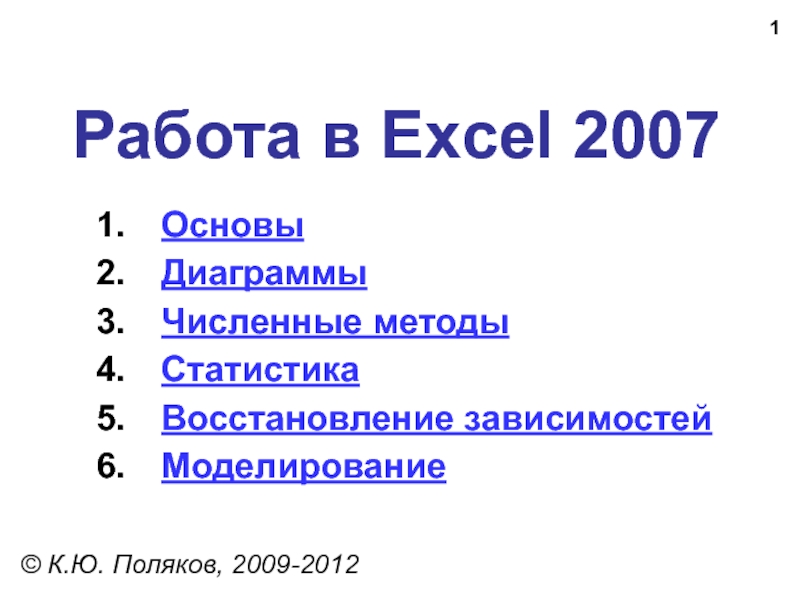
Слайд 2Работа в Excel 2007
Тема 1. Основы
© К.Ю.
Поляков, 2009-2012

Слайд 3Электронные таблицы
Основная задача – автоматические вычисления с
данными в таблицах.
Кроме того:
хранение данных в табличном
виде
представление данных в виде диаграмм
анализ данных
составление прогнозов
поиск оптимальных решений
подготовка и печать отчетов
Примеры:
Microsoft Excel – файлы *.xls, *.xlsx
OpenOffice Calc – файлы *.ods – бесплатно

Слайд 4Электронные таблицы
номера
строк
строка
столбец
имена столбцов
активная ячейка
неактивная ячейка
текст
числа
формулы
время
дата
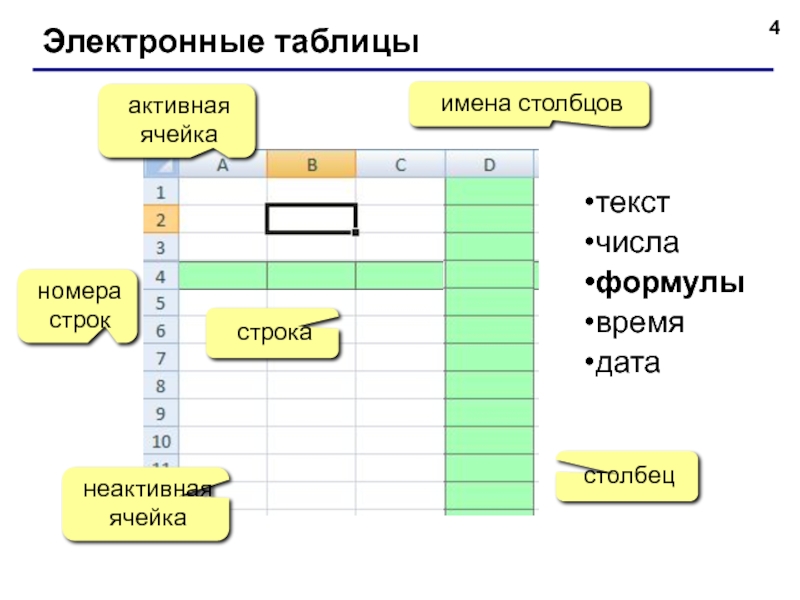
Слайд 5Начало работы с Microsoft Excel
Программы – Microsoft
Office – Excel 2007
Файлы:
*.xlsx (старая версия – *.xls)
Вася.xlsx рабочая книга
Лист 1
Лист 2
План
по валу
Вал
по плану
переходы по листам
ЛКМ
ПКМ
новый лист
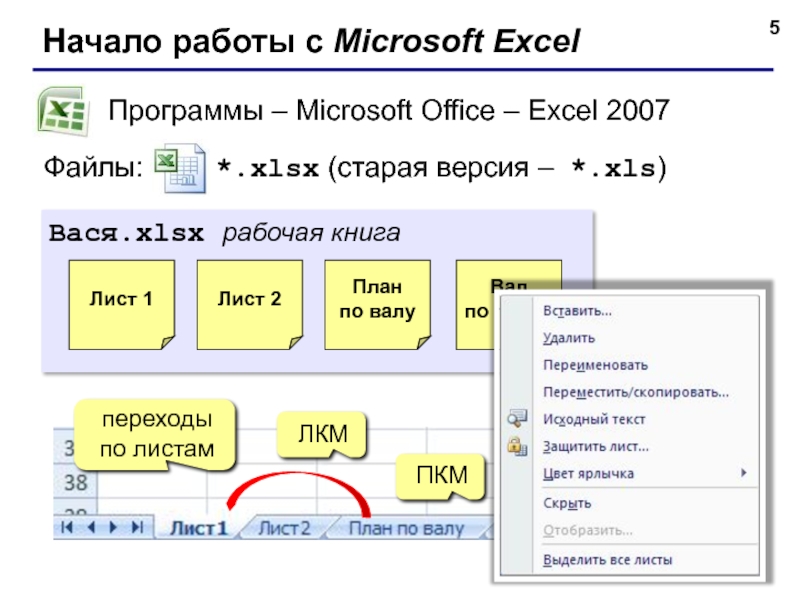
Слайд 6Адреса
адрес активной ячейки
ячейка B2
диапазон B2:С7
Ссылки в формулах:
=B2+2*C3
=A2+2*СУММ(B2:C7)
B2
С7
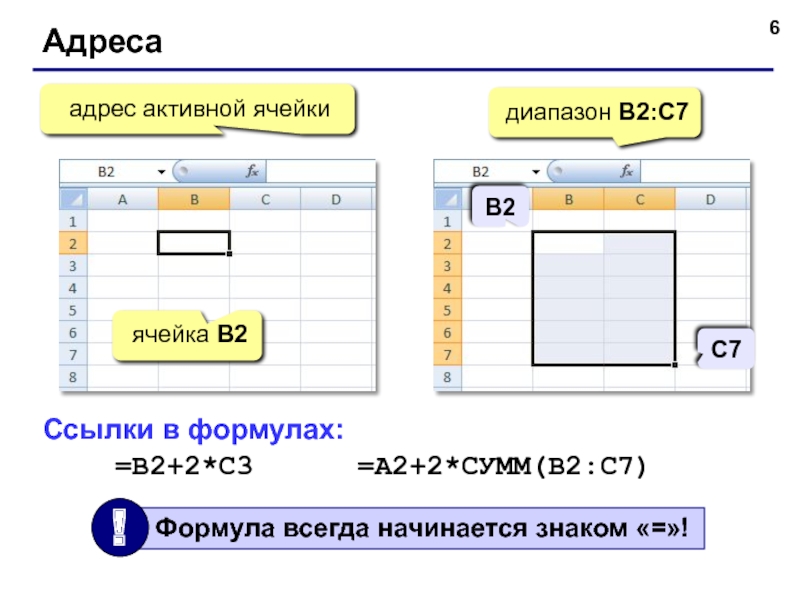
Слайд 7Ввод данных
адрес активной ячейки
отменить (Esc)
принять (Enter)
строка редактирования
ЛКМ
F2
– редактировать прямо в ячейке
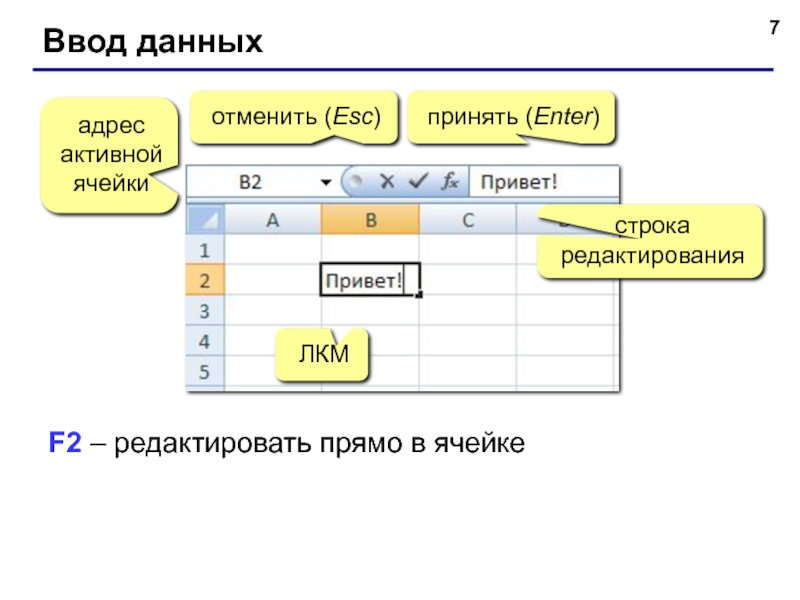
Слайд 8Выделение данных
ячейка:
+ЛКМ
– ЛКМ
диапазон:
вся таблица:
ЛКМ
ЛКМ
строки:
ЛКМ
столбцы:
ЛКМ
несвязанные диапазоны:
+Ctrl
и выделять второй
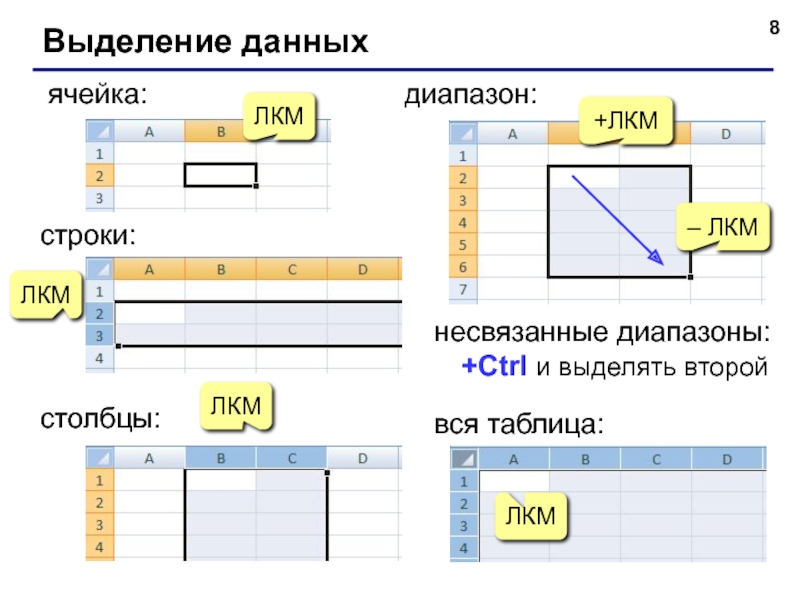
Слайд 9Операции со строками и столбцами
размеры
высота строк
ширина
столбцов
добавление, удаление
ПКМ
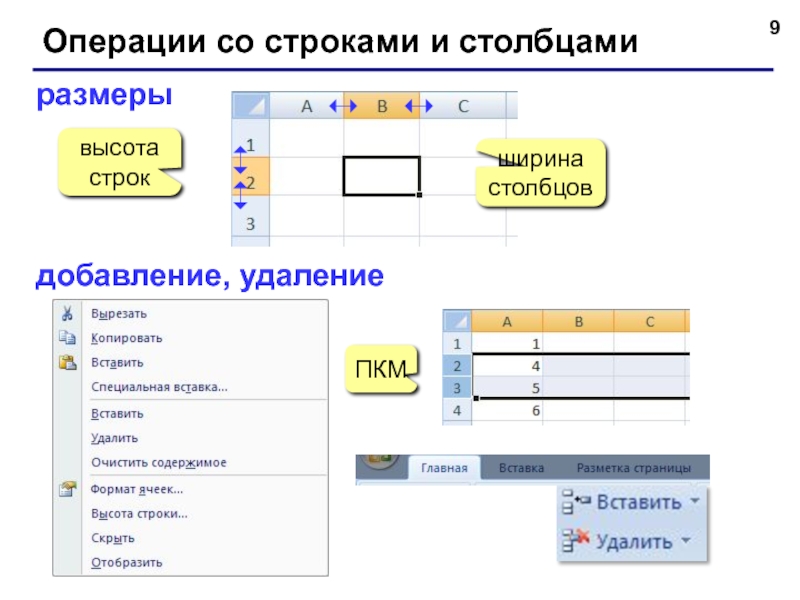
Слайд 10Перемещение и копирование
перетащить ЛКМ
за рамку (!)
+Ctrl =
копирование
+Alt = на другой лист
перемещение со сдвигом
(+Shift)
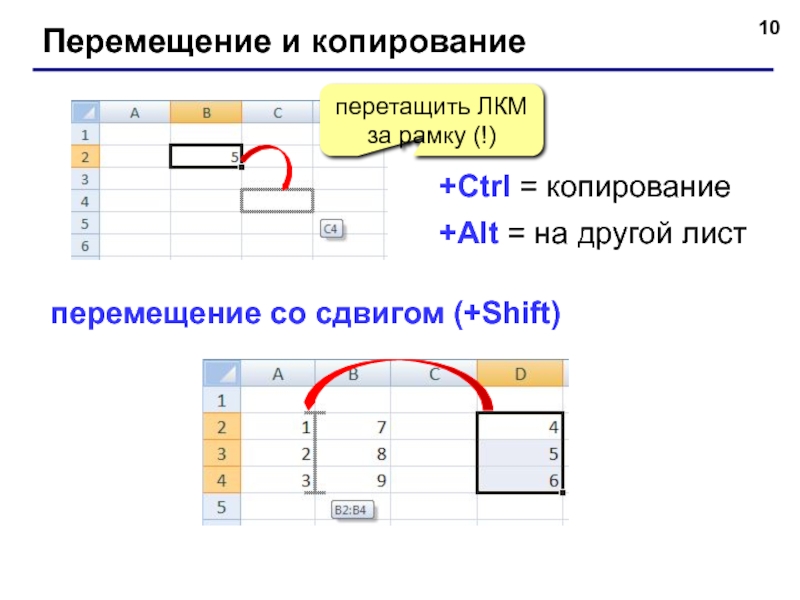
Слайд 11Типы ссылок
относительные (меняются так же, как и
адрес формулы )
формула «переехала» на один столбец
вправо и на одну строку вниз;
абсолютные
(не меняются)
смешанные
(меняется только относительная часть)
имя столбца ↑ на 1
номер строки ↑ на 1
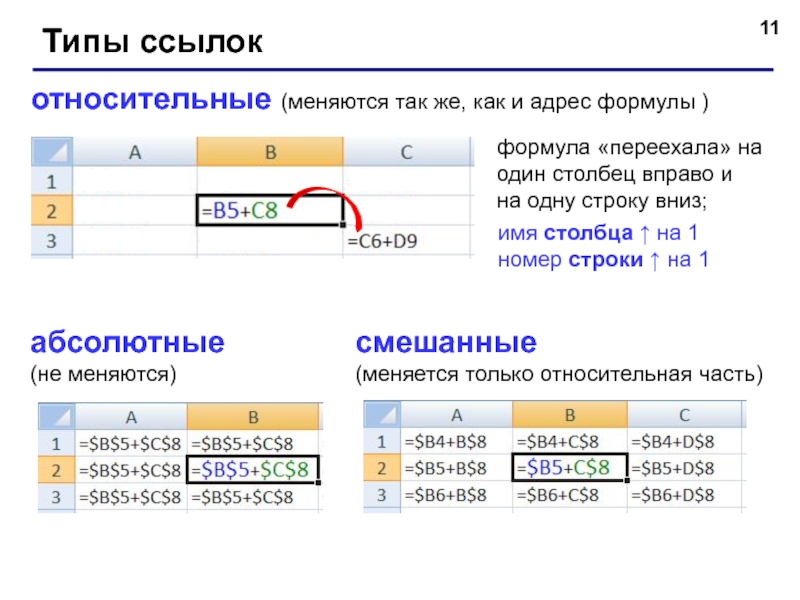
Слайд 12Заполнение рядов
арифметическая прогрессия
маркер заполнения
копирование формул
ЛКМ
даты
списки
время
ЛКМ
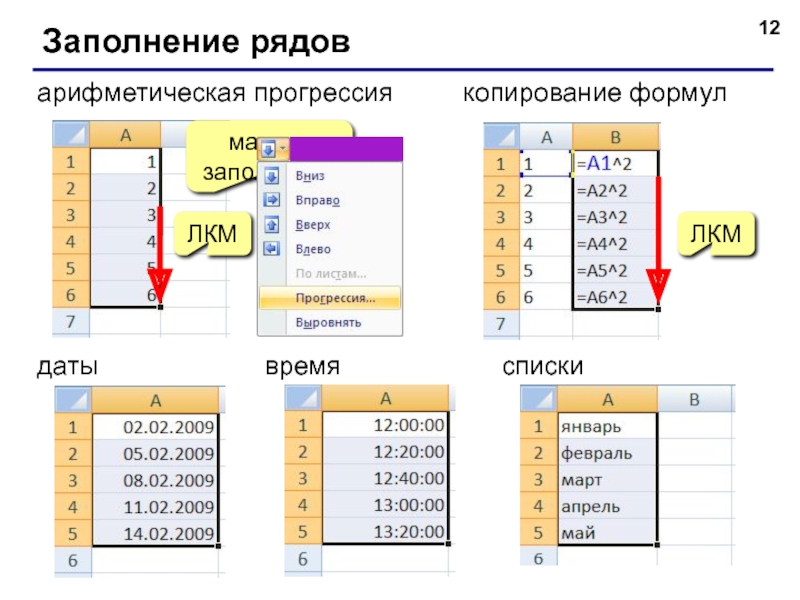
Слайд 13Оформление ячеек
все свойства
↑↓ размер
направление
в несколько
строк
денежный
формат
количество знаков
в
дробной части
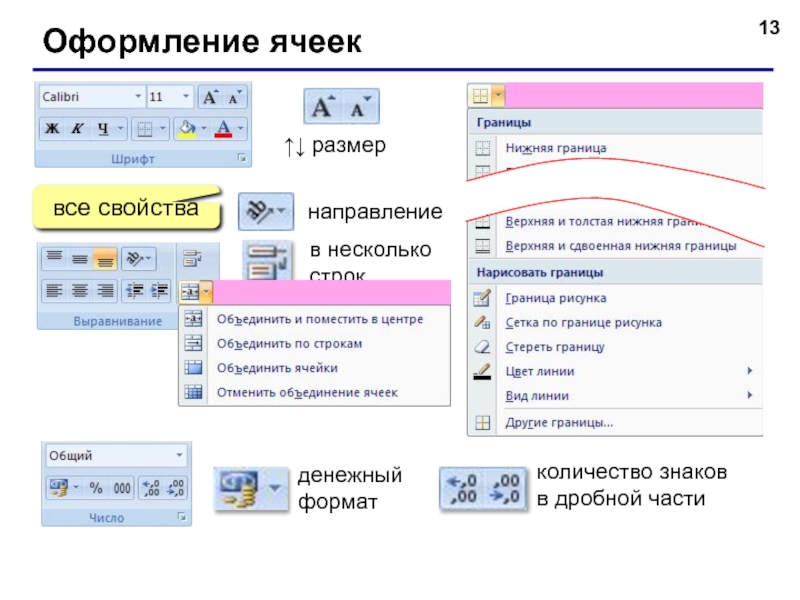
Слайд 14Функции
ввод в ячейке
ввод в строке редактирования
диапазон
ячейка
мастер функций
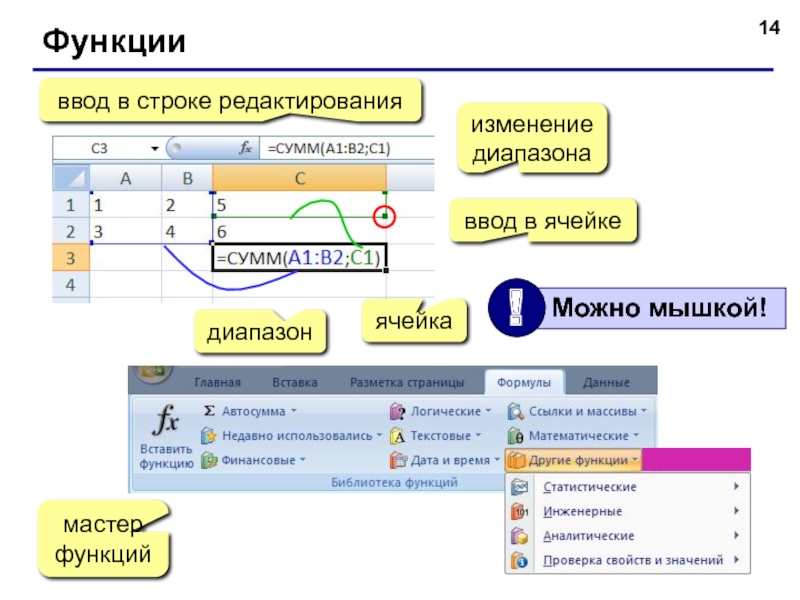
Слайд 15Некоторые функции
СУММ – сумма значений ячеек и
диапазонов
СРЗНАЧ – среднее арифметическое числовых ячеек
МИН –
минимальное значение
МАКС – максимальное значение

Слайд 16Некоторые функции
Сумма значений нескольких диапазонов
(СУММ, СРЗНАЧ, МИН,
МАКС)

Слайд 17Некоторые функции
СУММПРОИЗВ – сумма произведений двух массивов

Слайд 18Некоторые функции
СЧЁТ – количество числовых ячеек
СЧЁТЕСЛИ –
количество ячеек, удовлетворяющих
заданному условию (2-ой параметр)

Слайд 19Некоторые функции
СУММЕСЛИ – сумма ячеек диапазона, удовлетворяющих
условию, которое накладывается на другой диапазон
Найти общий
вес учащихся 9-А класса.
диапазон для проверки условия
условие
диапазон для суммирования
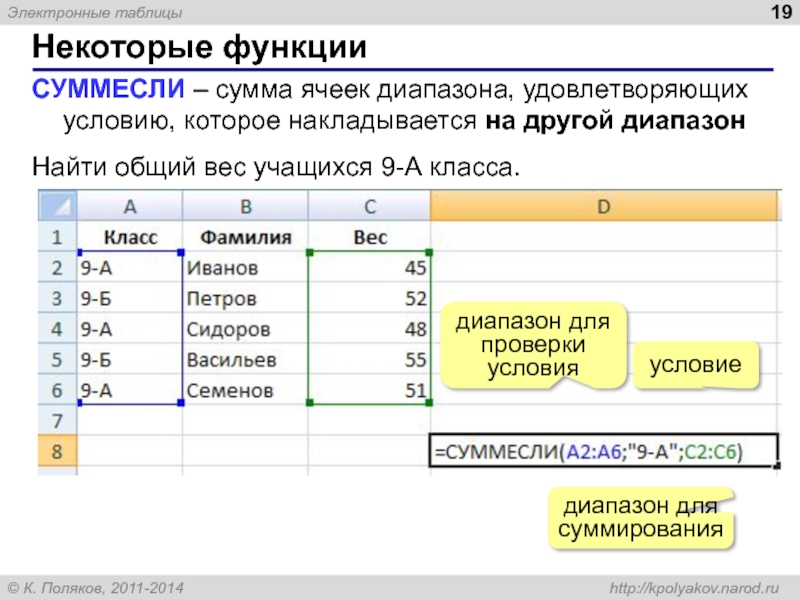
Слайд 20Функция ЕСЛИ
ЕСЛИ – выбор из двух вариантов
=ЕСЛИ(A2>=70;
«сдал»; «не сдал»)
условие
если «да»
если «нет»
=ЕСЛИ(B2=»сдал»; ЕСЛИ(A2>80; 5;
4); «–»)
Слайд 21Логические операции
НЕ – обратное условие, НЕ(B2
⇔ ?
И – одновременное выполнение всех условий
B2>=10
=ЕСЛИ( И(B2>1994; C2>175);»да»;»–»)
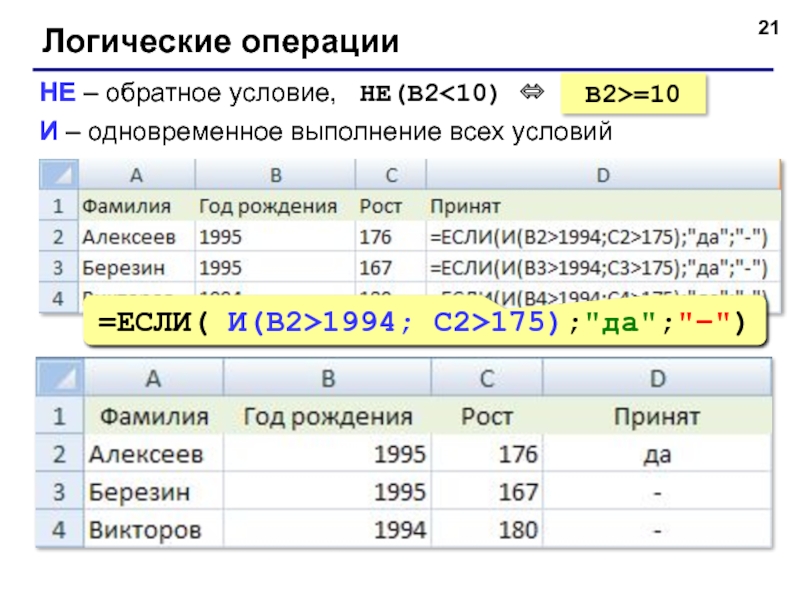
Слайд 22Логические операции
ИЛИ – выполнение хотя бы одного
из условий
=ЕСЛИ( ИЛИ(B2=100; C2=100; B2+C2>=180);»да»;»–»)
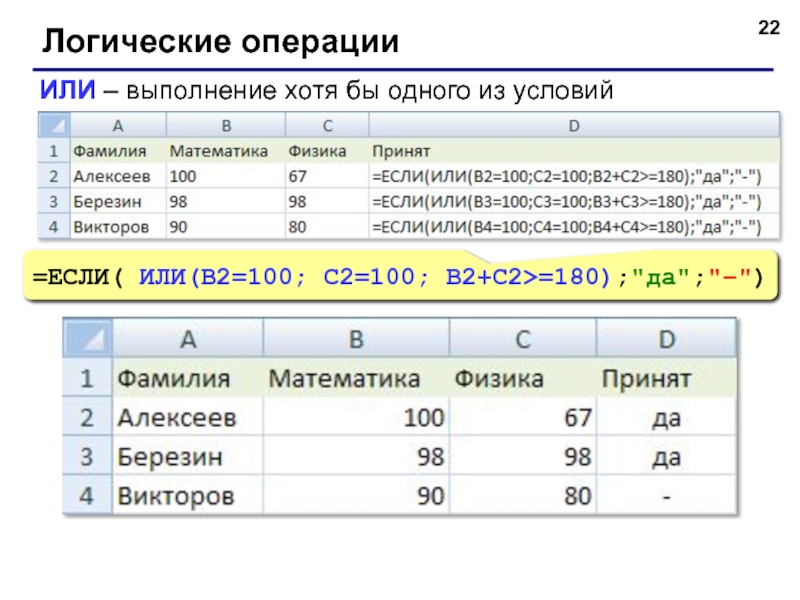
Слайд 23Подсчёт числовых значений
СЧЁТ – считает ячейки с
числами или формулами, которые дают числа
=A1+1
2
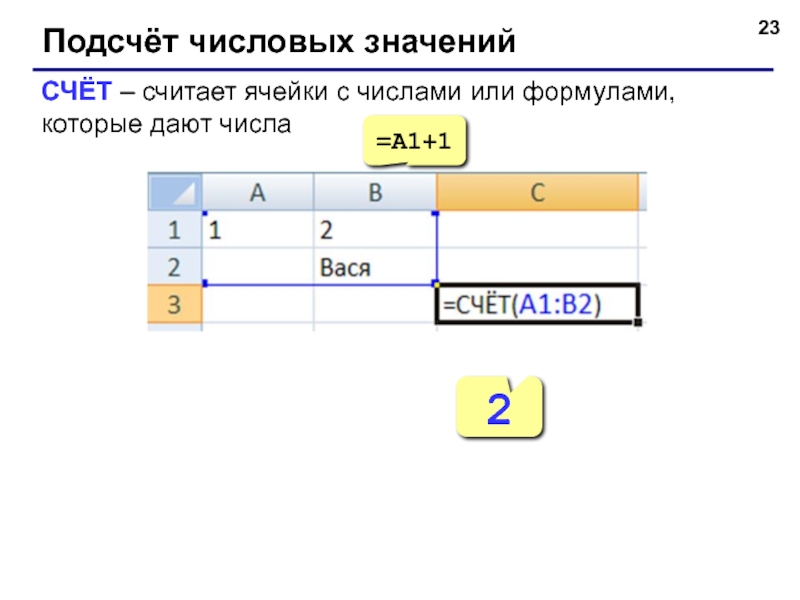
Слайд 24Подсчёт значений по условию
СЧЁТЕСЛИ – считает ячейки,
удовлетворяющие условию
2
3
1
2
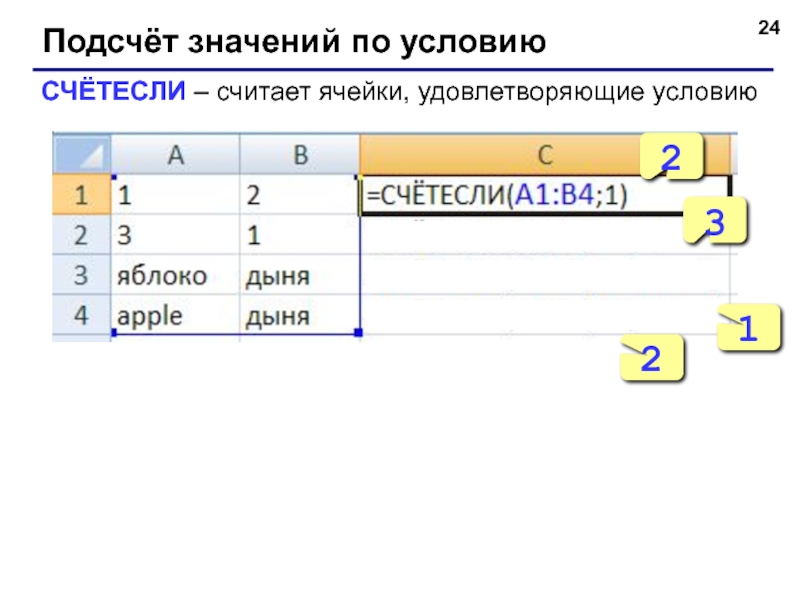
Слайд 25Сортировка
Сортировка – это расстановка элементов в заданном
порядке.
Сортировка одного столбца

Слайд 26Сортировка связанных данных
критерий
строки или столбцы
первая строка –
это заголовки

Слайд 27Многоуровневая сортировка
Задача: расставить фамилии по алфавиту, а
людей с одинаковыми фамилиями расставить в алфавитном
порядке по именам.
ЛКМ
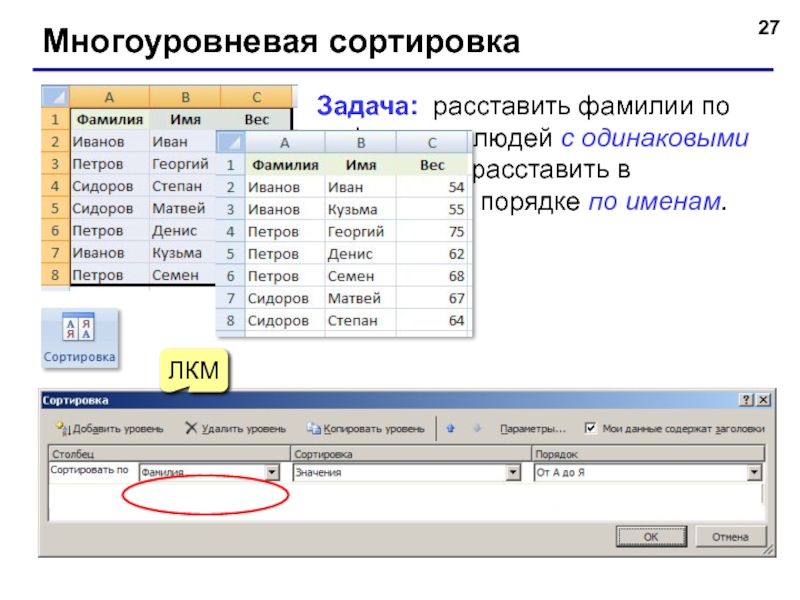
Слайд 28Имена ячеек и диапазонов
Присвоить имя
ввести имя
Имена в
формулах
Работа с именами
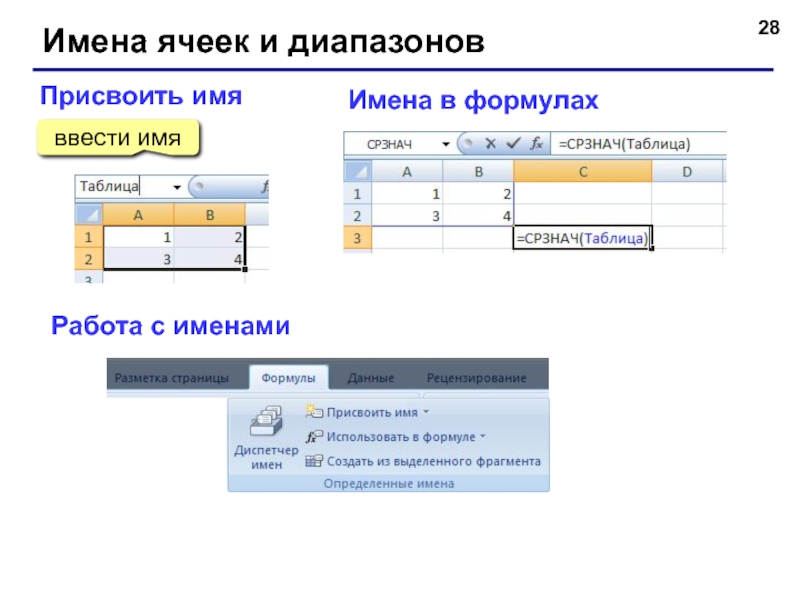
Слайд 29Работа в Excel 2007
Тема 2. Диаграммы
© К.Ю.
Поляков, 2009-2012

Слайд 30диаграммы строятся на основе данных таблицы
проще всего
сначала выделить все нужные данные, а потом…
все
данные, которые должны обновляться автоматически, нужно выделить
для выделения несвязанных диапазонов используем +Ctrl
Общий подход

Слайд 31Основные типы диаграмм
Гистограмма (столбчатая диаграмма): сравнение значений
одного или нескольких рядов данных
График: показывает изменение
процесса во времени (равномерные отсчеты)
Круговая: доли в сумме
Точечная: связь между
парами значений (график функции)
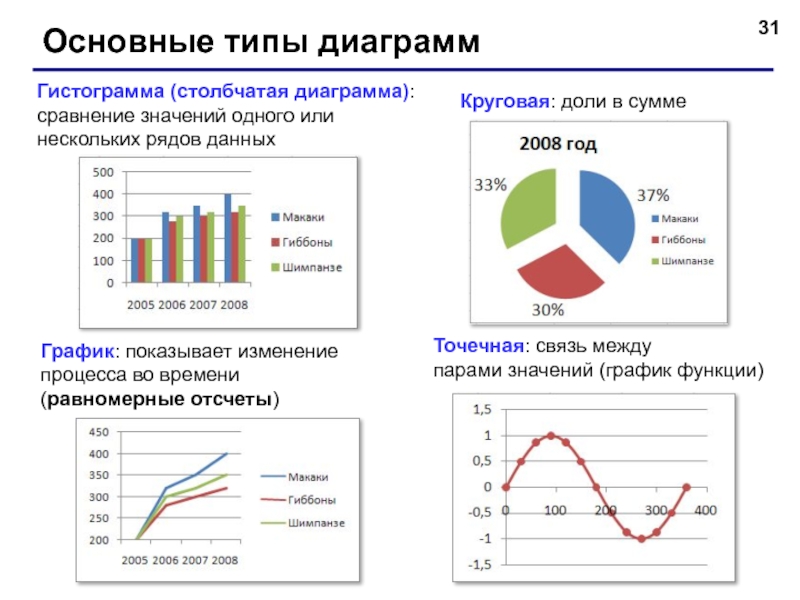
Слайд 32Элементы диаграмм
название диаграммы
легенда
ряды данных
ось
сетка
подписи данных

Слайд 33Настройка диаграммы и ее элементов
Конструктор: общие свойства
Макет:
настройка свойств отдельных элементов
Формат: оформление отдельных элементов
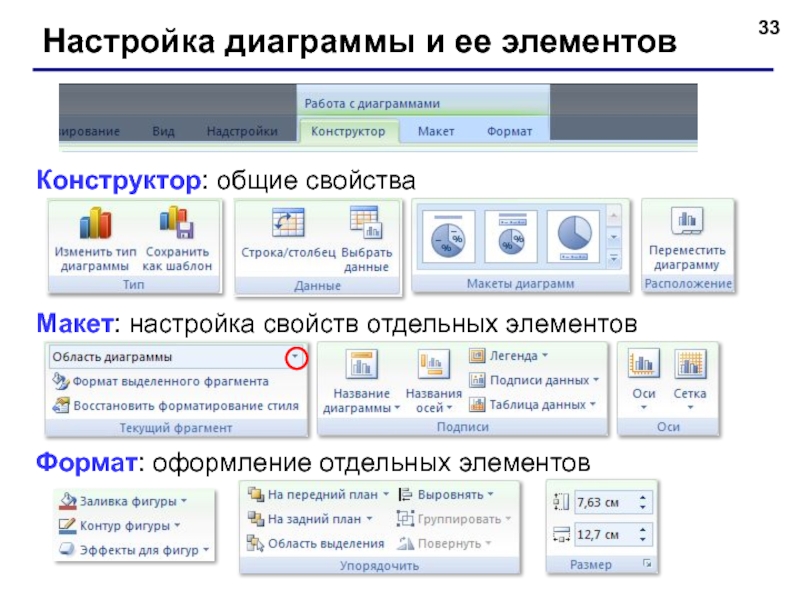
Слайд 34Графики функций
Задача: построить график функции
для
.
Таблица значений функции:
шаг 0,5
ЛКМ
ЛКМ
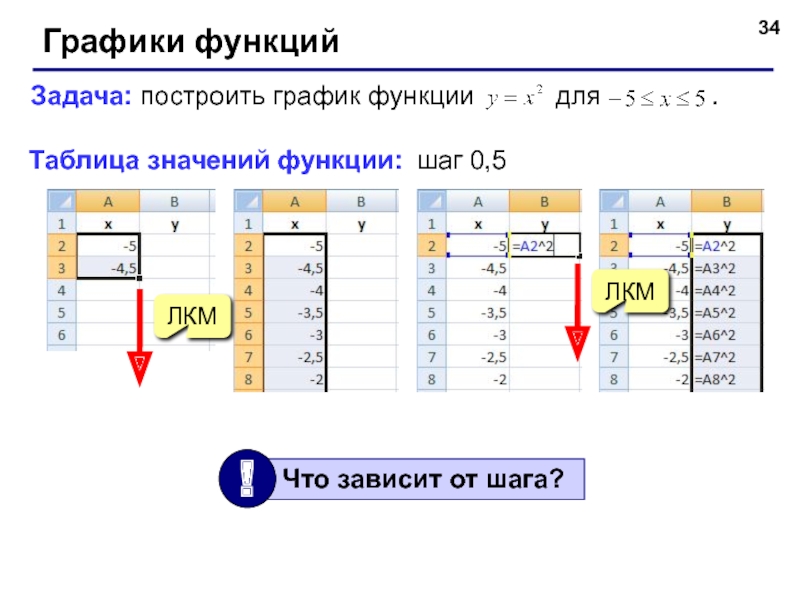
Слайд 35Графики функций
Вставка диаграммы «Точечная»:
выделить данные
результат:
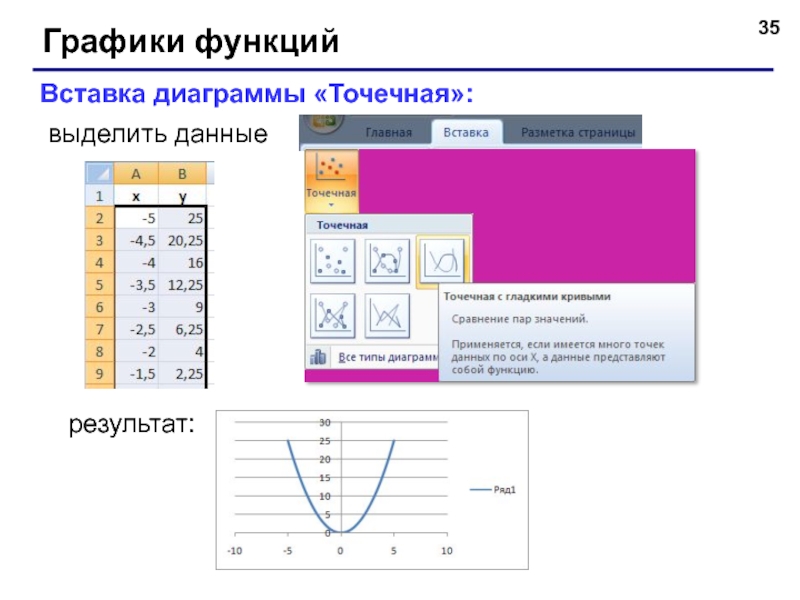
Слайд 36Работа в Excel 2007
Тема 3. Численные
методы
© К.Ю. Поляков, 2009-2012

Слайд 37Решение уравнений
Задача: найти все решения уравнения
на интервале [-5,5]
Методы решения уравнений:
аналитические: решение в виде формулы
численные: приближенное решение, число
выбрать начальное приближение «рядом» с решением
по некоторому алгоритму вычисляют первое приближение, затем – второе и т.д.
вычисления прекращают, когда значение меняется очень мало (метод сходится)
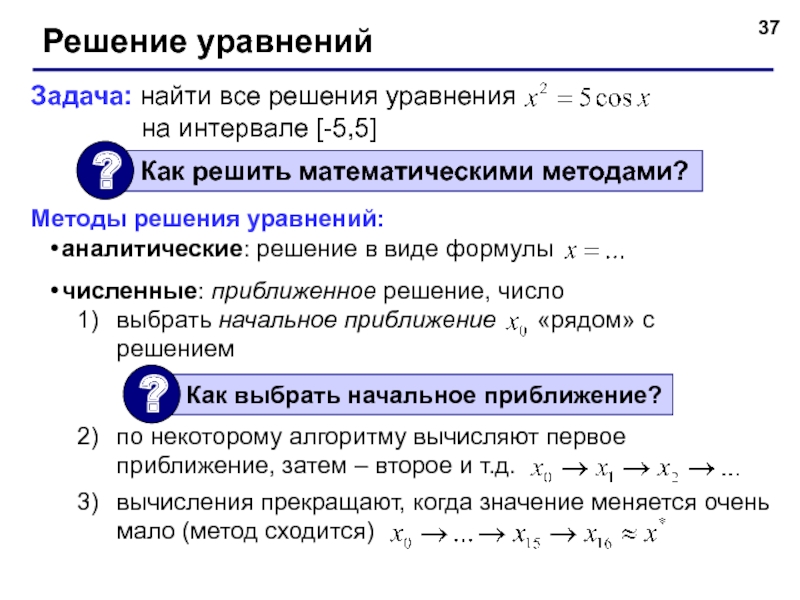
Слайд 38Решение уравнения
1. Таблица значений функций на интервале
[-5,5]
2. Графики функций (диаграмма «Точечная»)
2 решения:
начальные
приближения
![Решение уравнения 1. Таблица значений функций на интервале [-5,5] 2. Графики функций](https://thepresentation.ru/img/tmb/4/377240/cde39bd6e698ee6bf7ae697761c1c964-800x.jpg)
Слайд 39Решение уравнения
3. Подготовка данных
начальное приближение
целевая ячейка
Цель:
H2=0
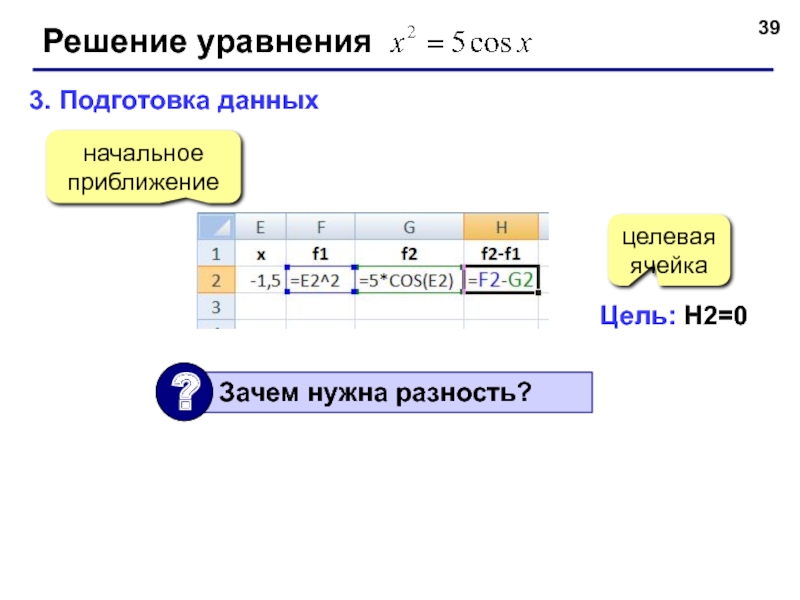
Слайд 40Решение уравнения
4. Подбор параметра
ошибка
решение уравнения
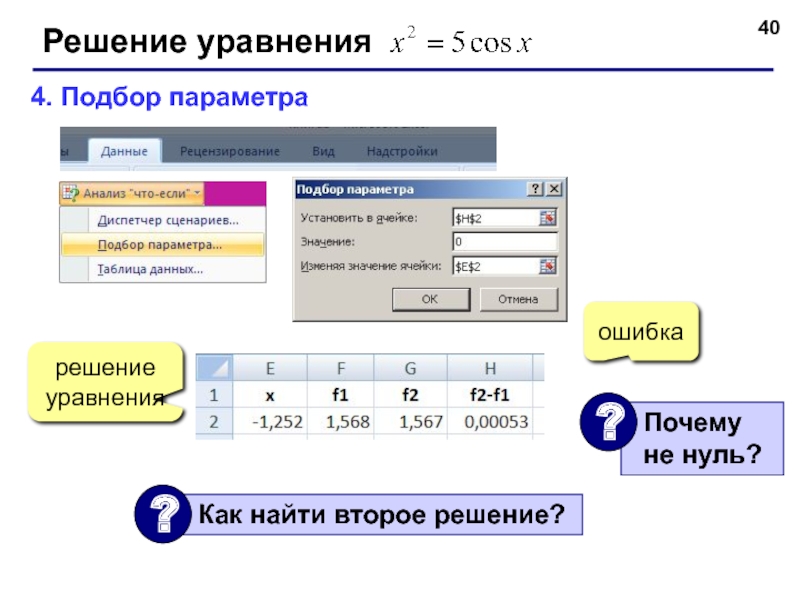
Слайд 41Оптимизация
Оптимизация – это поиск оптимального (наилучшего) варианта
в заданных условиях.
Оптимальное решение – такое, при
котором некоторая заданная функция (целевая функция) достигает минимума или максимума.
Постановка задачи:
целевая функция
ограничения, которые делают задачу осмысленной
(расходы, потери, ошибки)
(доходы, приобретения)
Задача без ограничений: построить дом
при минимальных затратах.
Решение: не строить дом вообще.
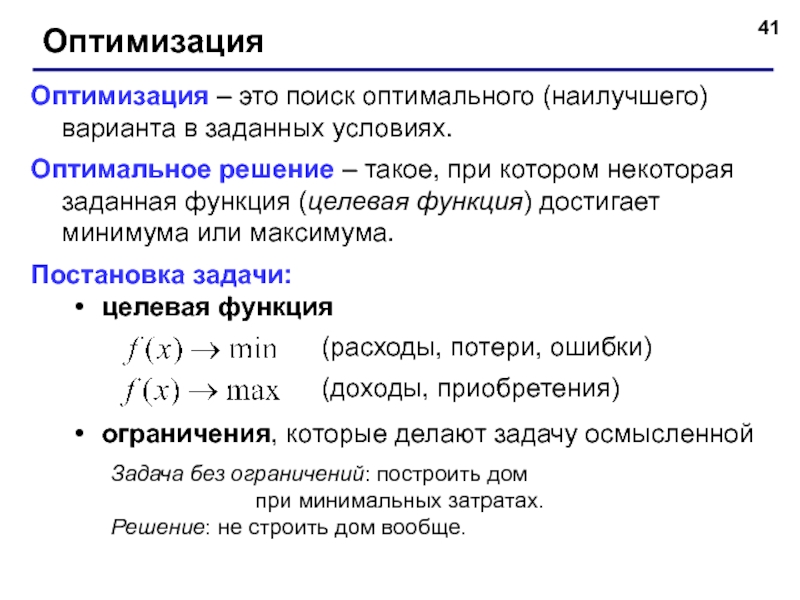
Слайд 42Оптимизация
локальный минимум
глобальныйминимум
обычно нужно найти глобальный минимум
большинство численных
методов находят только локальный минимум
минимум, который найдет
Excel, зависит от выбора начального приближения («шарик на горке скатится в ближайшую ямку»)
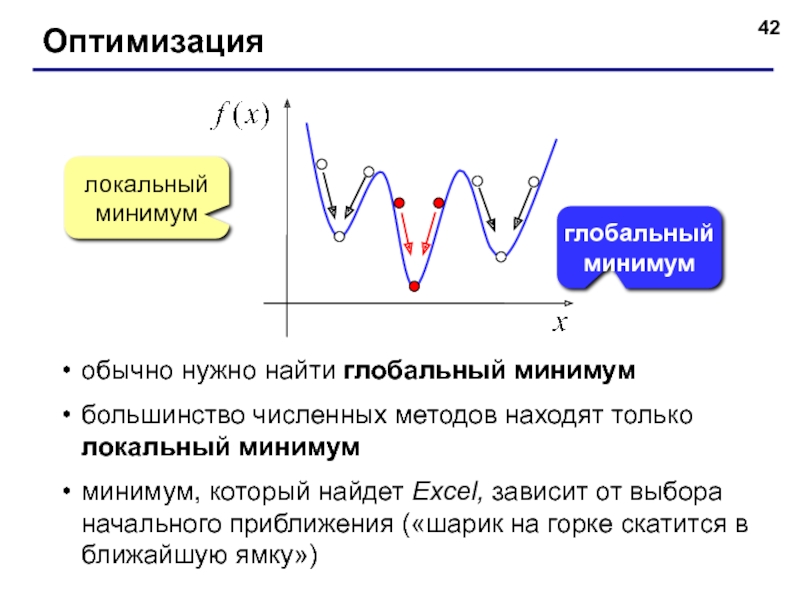
Слайд 43Поиск минимума функции
1. Строим график функции (диаграмма
«Точечная»)
2. Подготовка данных
начальное приближение
начальное приближение
целевая
ячейка
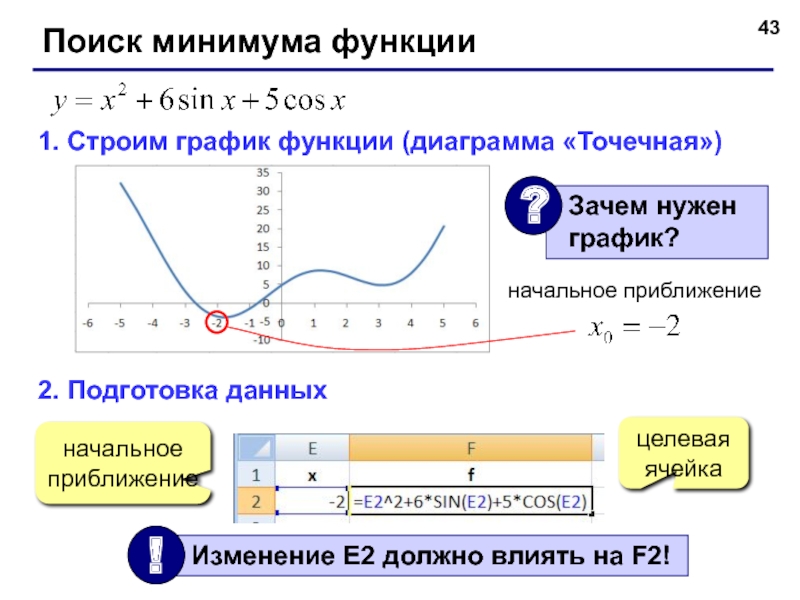
Слайд 44Поиск минимума функции
3. Надстройка «Поиск решения»
изменяемые ячейки:
E2
D2:D6
D2:D6;
C5:C8
целевая
ячейка
ограничения
A1 = 5
A1 = целое
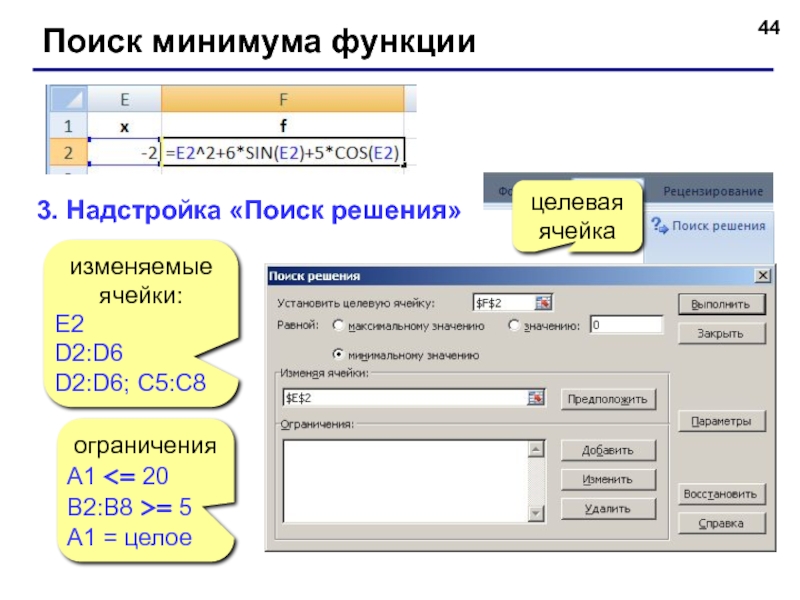
Слайд 46Оптимизация
Надстройка «Поиск решения» позволяет:
искать минимум и максимум
функции
использовать несколько изменяемых ячеек и диапазонов
вводить ограничения
(<=, >=, целое, двоичное)
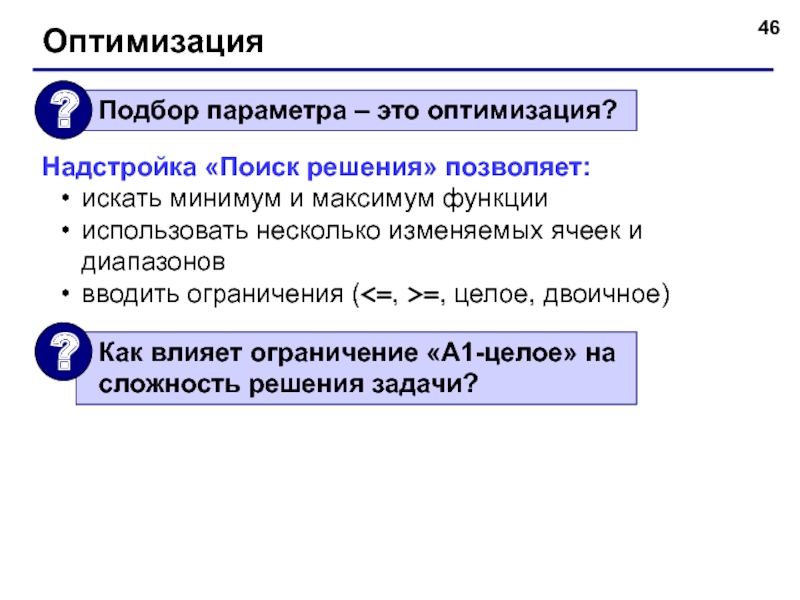
Слайд 47Работа в Excel 2007
Тема 4. Статистика
© К.Ю.
Поляков, 2009-2012
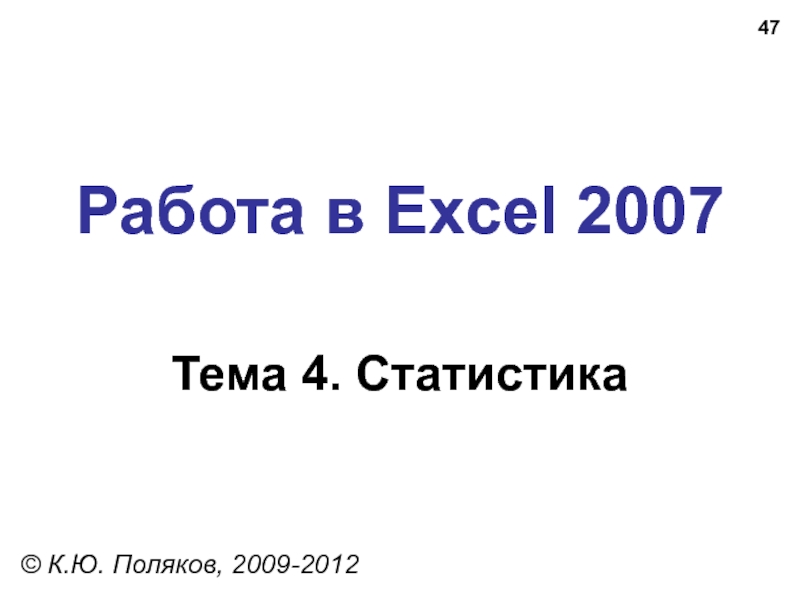
Слайд 48Ряд данных и его свойства
Ряд данных –
это упорядоченный набор значений
Основные свойства (ряд A1:A20):
количество
элементов =СЧЕТ(A1:A20)
количество элементов, удовлетворяющих некоторому условию:
= СЧЕТЕСЛИ(A1:A20;»<5″)
минимальное значение =МИН(A1:A20)
максимальное значение =МАКС(A1:A20)
сумма элементов =СУММ(A1:A20)
среднее значение =СРЗНАЧ(A1:A20)
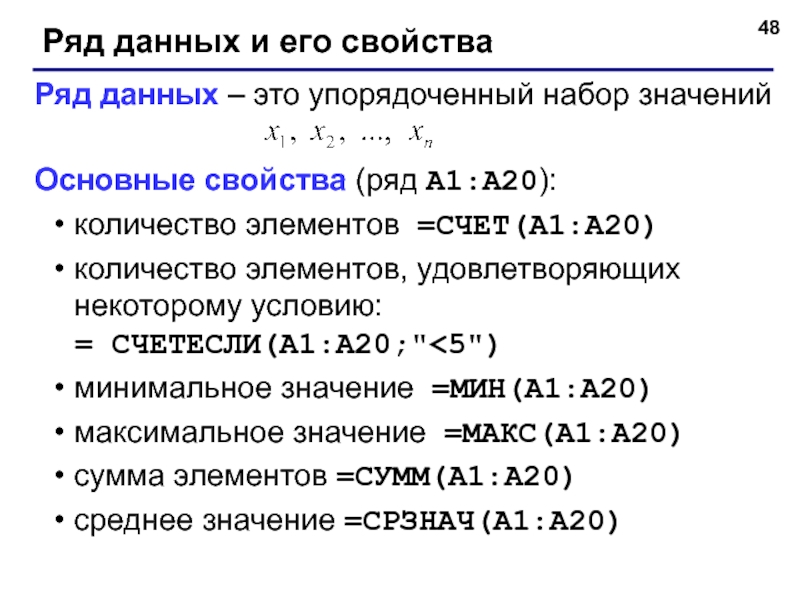
Слайд 49Дисперсия
Для этих рядов одинаковы МИН, МАКС, СРЗНАЧ
Дисперсия
(«разброс») – это величина, которая характеризует разброс
данных относительно среднего значения.
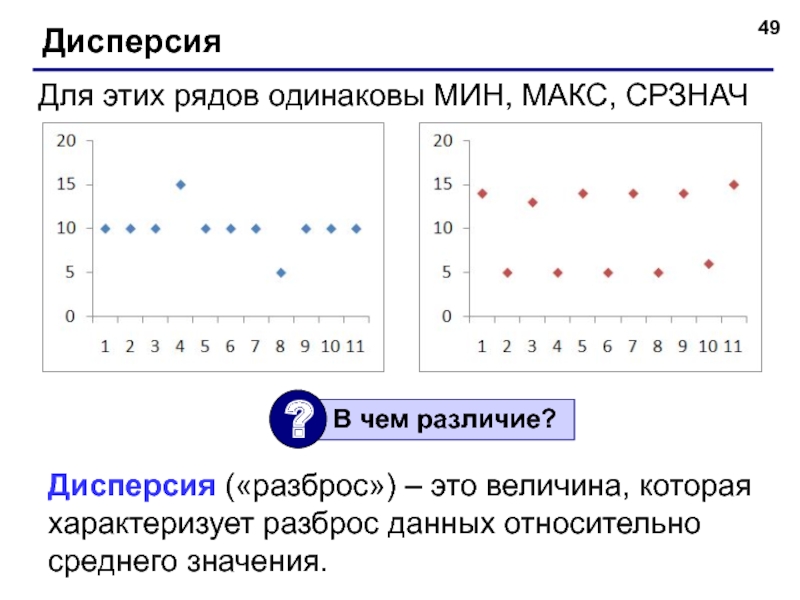
Слайд 50Дисперсия
среднее арифметическое
квадрат отклонения от среднего
средний квадрат отклонения
от среднего значения
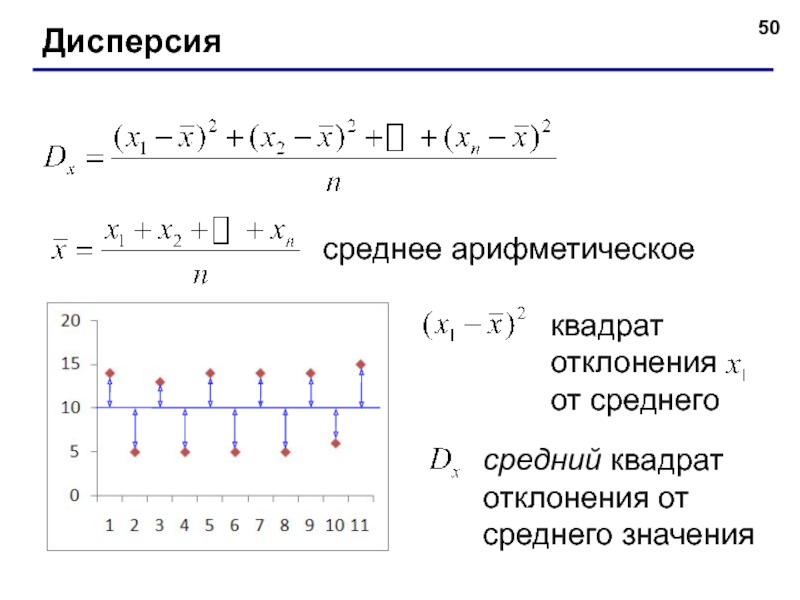
Слайд 51Дисперсия и СКВО
Стандартная функция
=ДИСПР(A1:A20)
Что неудобно:
если
измеряется в метрах,
то
– в м2
Функции – Другие – Статистические
СКВО = среднеквадратическое отклонение
=СТАНДОТКЛОНП(A1:A20)
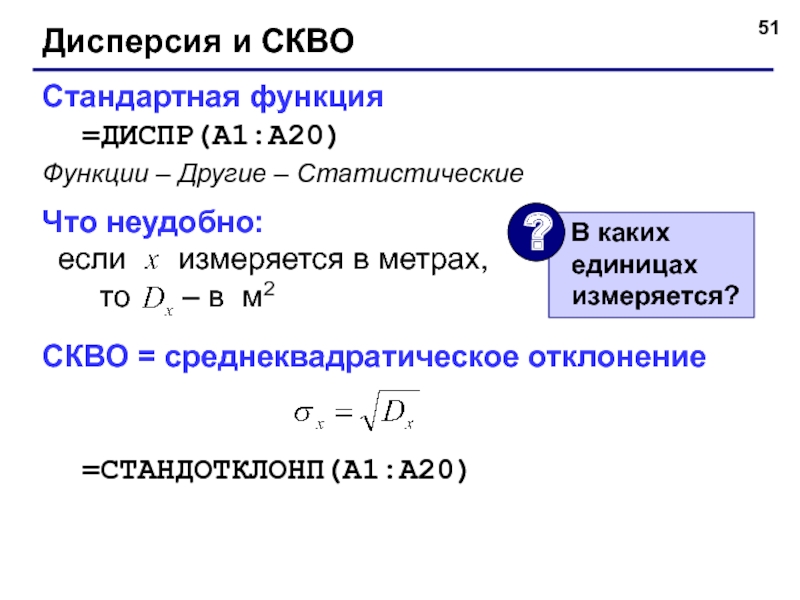
Слайд 52Взаимосвязь рядов данных
Два ряда одинаковой длины:
Вопросы:
есть ли
связь между этими рядами (соответствуют ли пары
какой-нибудь зависимости )
насколько сильна эта связь?
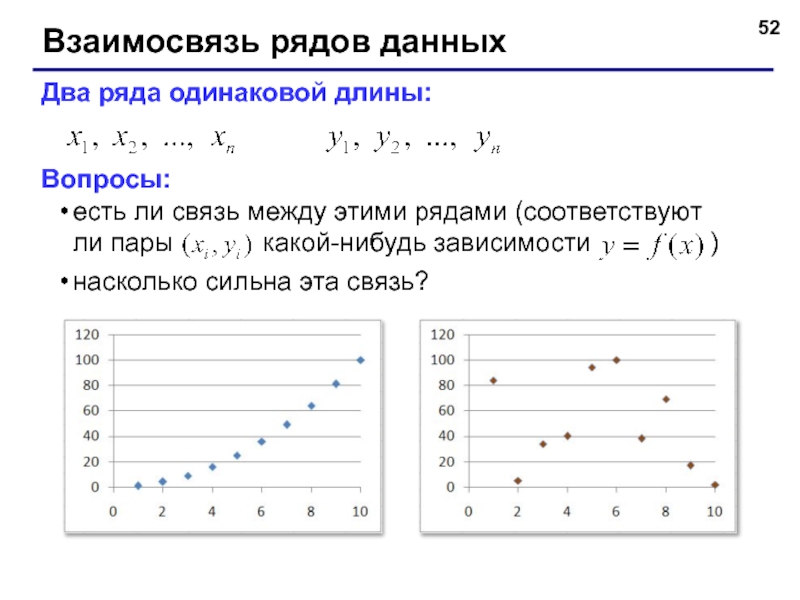
Слайд 53Взаимосвязь рядов данных
Ковариация:
Как понимать это число?
если
если
если
увеличение приводит к увеличению
в среднем!
увеличение приводит к уменьшению
связь обнаружить не удалось
Что плохо?
единицы измерения: если в метрах, в литрах,
то – в м⋅л
зависит от абсолютных значений и , поэтому ничего не говорит о том, насколько сильна связь
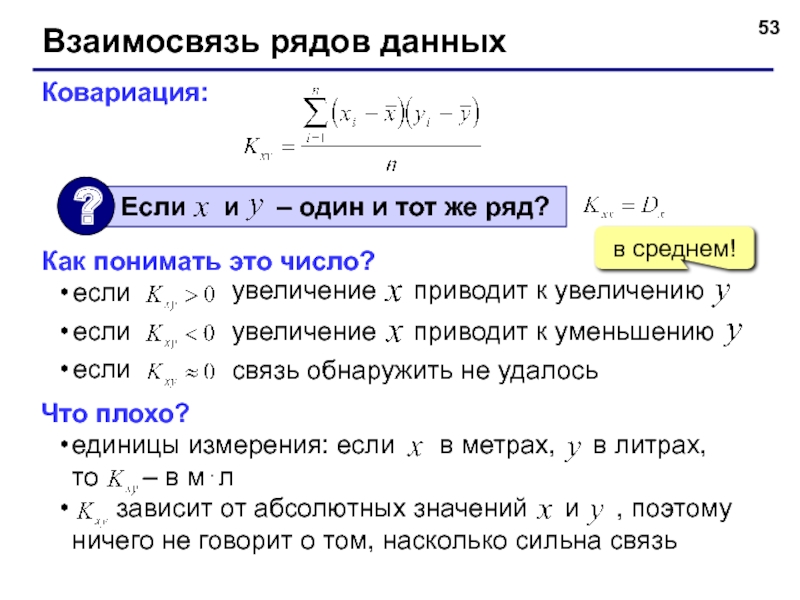
Слайд 54Взаимосвязь рядов данных
Коэффициент корреляции:
– СКВО рядов
и
безразмерный!
Как понимать это число?
если
: увеличение приводит к увеличению
если : увеличение приводит к уменьшению
если : связь обнаружить не удалось
=КОРРЕЛ(A1:A20;B1:B20)
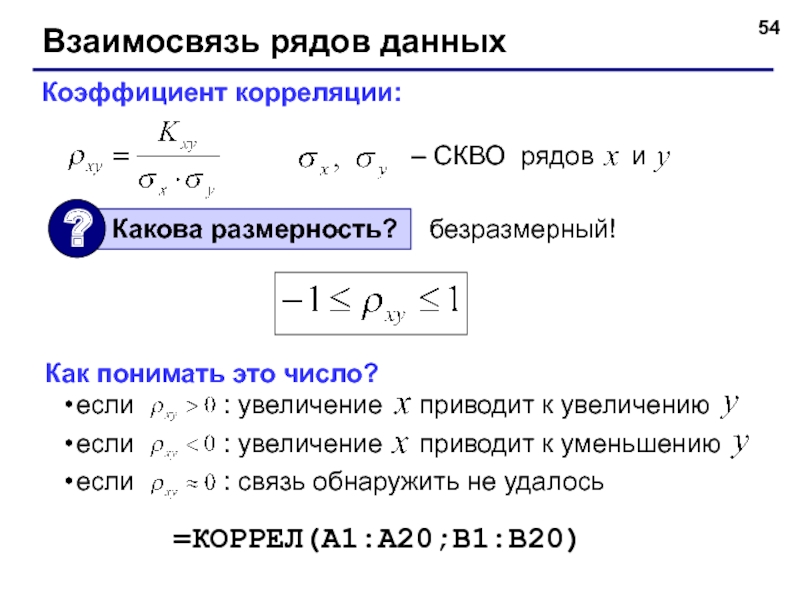
Слайд 55Взаимосвязь рядов данных
Как понимать коэффициент корреляции?
: очень слабая корреляция
: слабая
: средняя
: сильная
: очень сильная
: линейная зависимость
: линейная зависимость
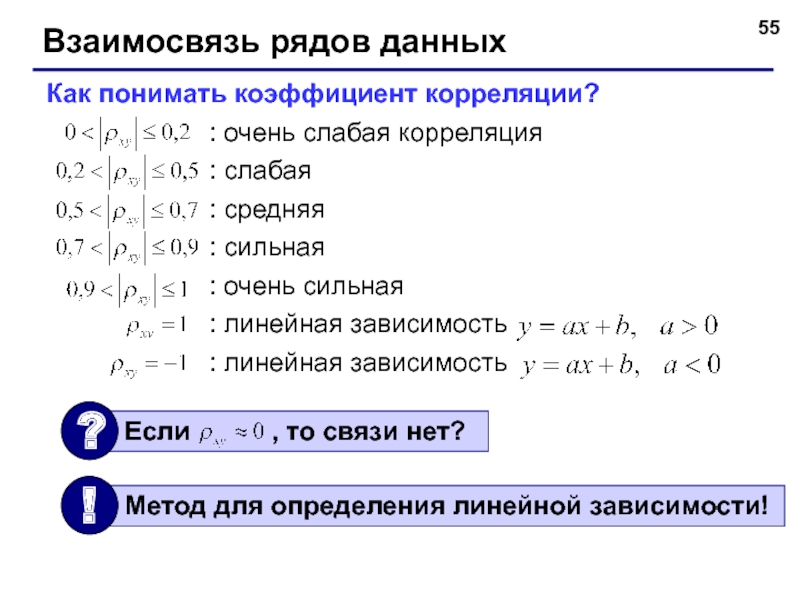
Слайд 56Работа в Excel 2007
Тема 5. Восстановление
зависимостей
© К.Ю. Поляков,
2009-2012

Слайд 57
Восстановление зависимостей
Два ряда одинаковой длины:
задают некоторую неизвестную
функцию
Зачем:
найти в промежу-точных точках
(интерполяция)
найти
вне диапазона измерений
(экстраполяция,
прогнозирование)
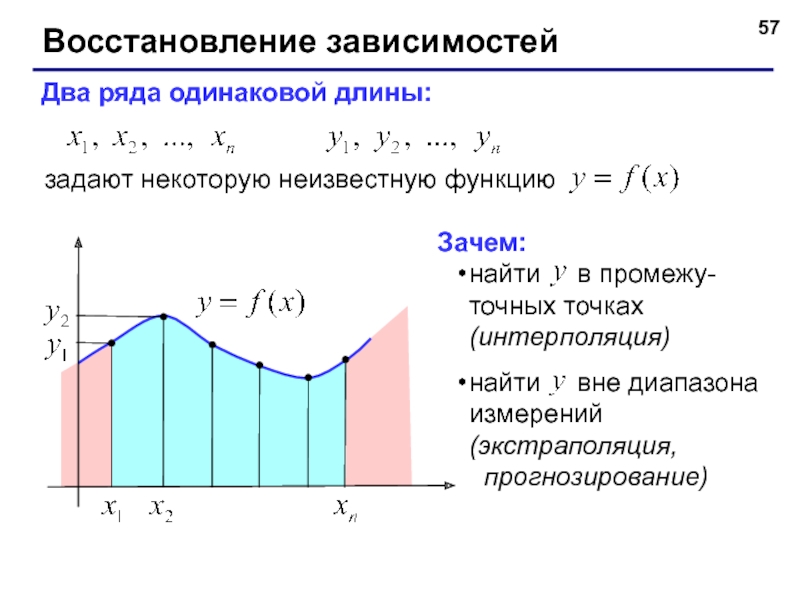
Слайд 58
Какое решение нам нужно?
Вывод: задача некорректна, поскольку
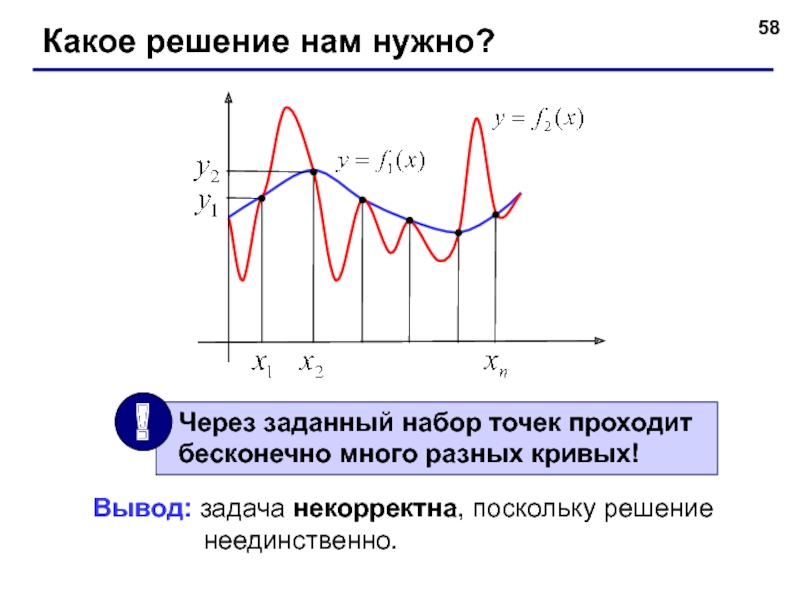
Слайд 59Восстановление зависимостей
Корректная задача: найти функцию заданного вида,
которая лучше всего соответствует данным.
Примеры:
линейная
полиномиальная
степенная
экспоненциальная
логарифмическая
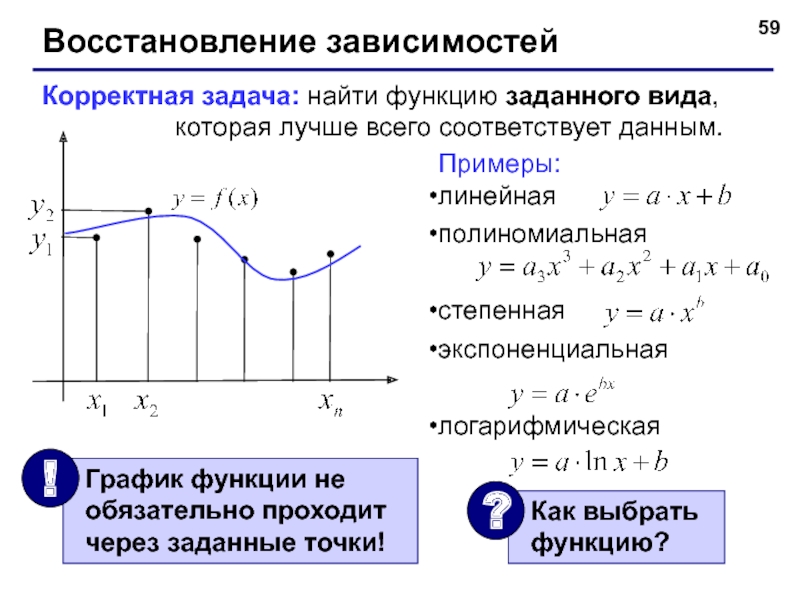
Слайд 60Что значит «лучше всего соответствует»?
заданные пары значений
Метод
наименьших квадратов (МНК):
чтобы складывать положительные значения
решение сводится
к системе линейных уравнений (просто решать!)
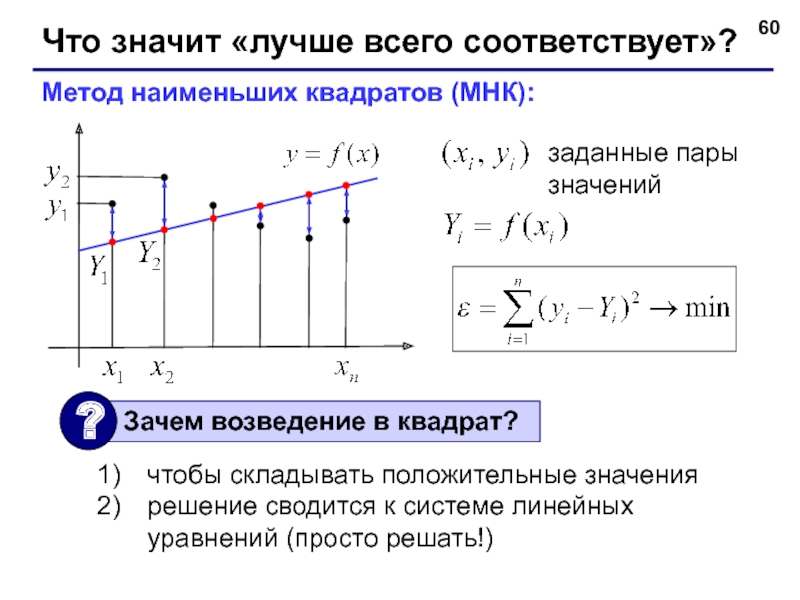
Слайд 61МНК для линейной функции
неизвестно!
a
-b
c
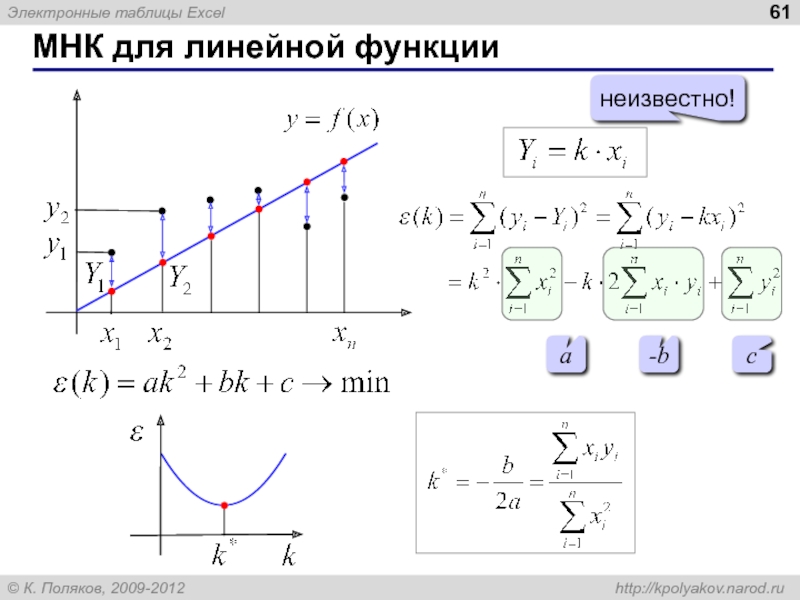
Слайд 62Коэффициент достоверности
заданные пары значений
Крайние случаи:
если график проходит
через точки:
если считаем, что y не меняется
и :
– среднее значение
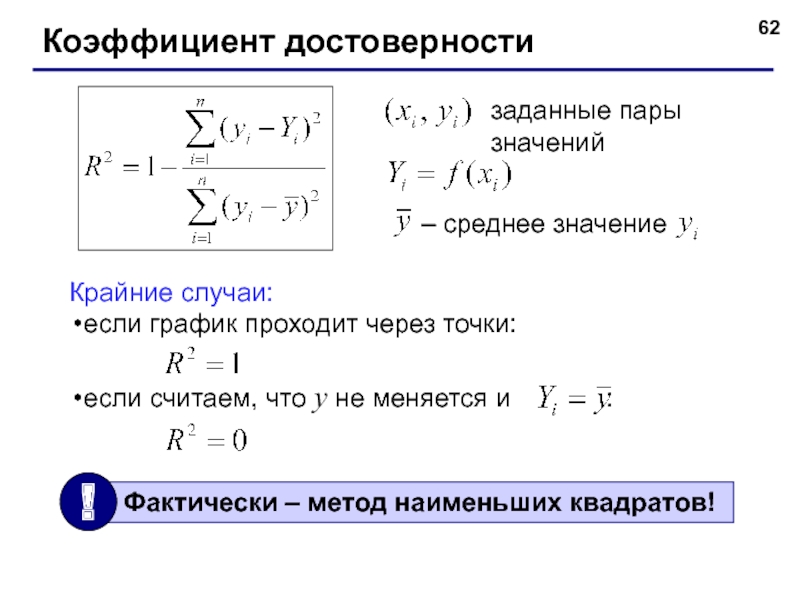
Слайд 63Восстановление зависимостей
Диаграмма «График»:
ПКМ
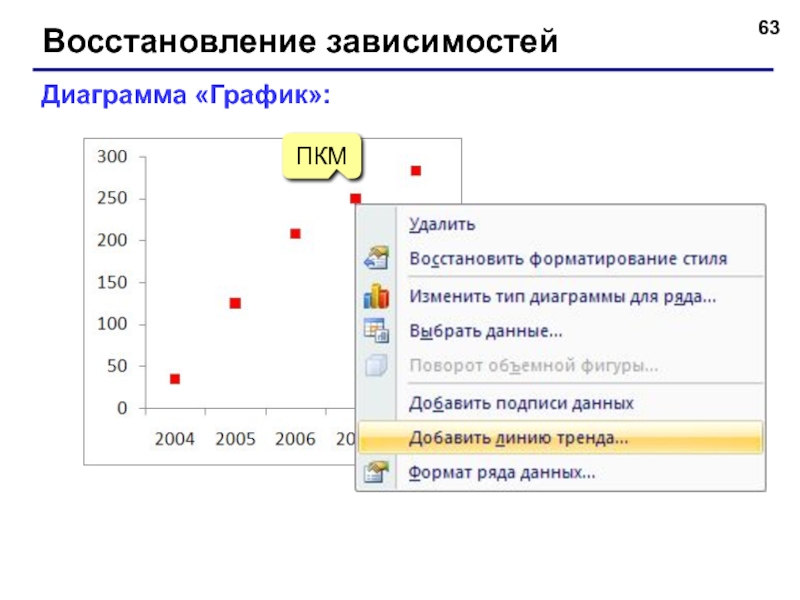
Слайд 66Восстановление зависимостей
Сложные случаи (нестандартная функция):
Алгоритм:
выделить ячейки для
хранения
построить ряд
для тех же
построить на одной диаграмме ряды и
попытаться подобрать так, чтобы
два графика были близки
вычислить в отдельной ячейке
функции: СУММКВРАЗН – сумма квадратов разностей рядов
ДИСПР – дисперсия
Поиск решения:

Слайд 67Работа в Excel 2007
Тема 6. Моделирование
(по материалам
учебника Н.В. Макаровой)
© К.Ю. Поляков, 2009-2012

Слайд 68Модель деления
– начальная численность
– после 1 цикла
деления
– после 2-х циклов
Особенности модели:
не учитывается смертность
не
учитывается влияние внешней среды
не учитывается влияние других видов

Слайд 69
Рождаемость и смертность
– коэффициент рождаемости
– коэффициент смертности
Особенности
модели:
не учитывается влияние численности N и внешней
среды на K
не учитывается влияние других видов на K
Коэффициент изменения
численности